Sony PCG-R600MF, PCG-R600HFP, PCG-R600HFPKIT User Manual [nl]
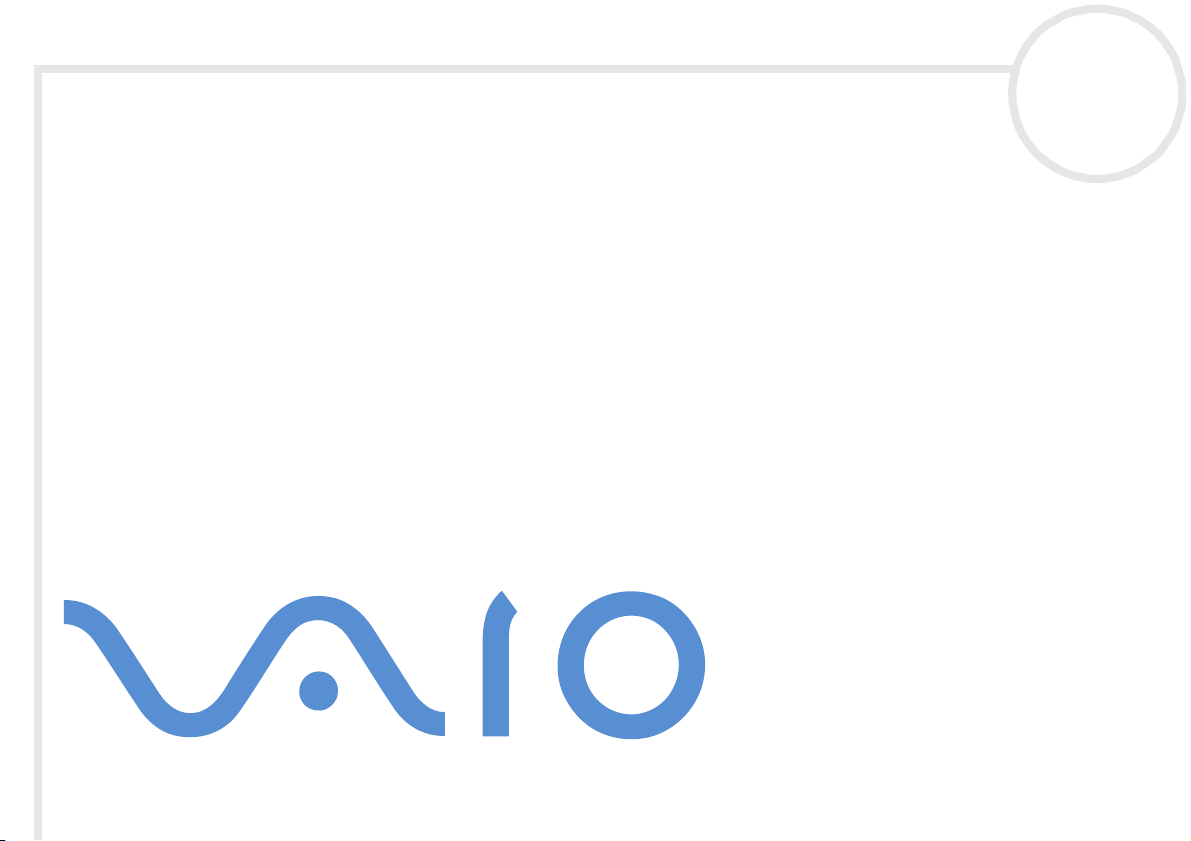
Sony notebook
handleiding
PCG-R600MF/PCG-R600HFP/
PCG-R600HFPKIT
N
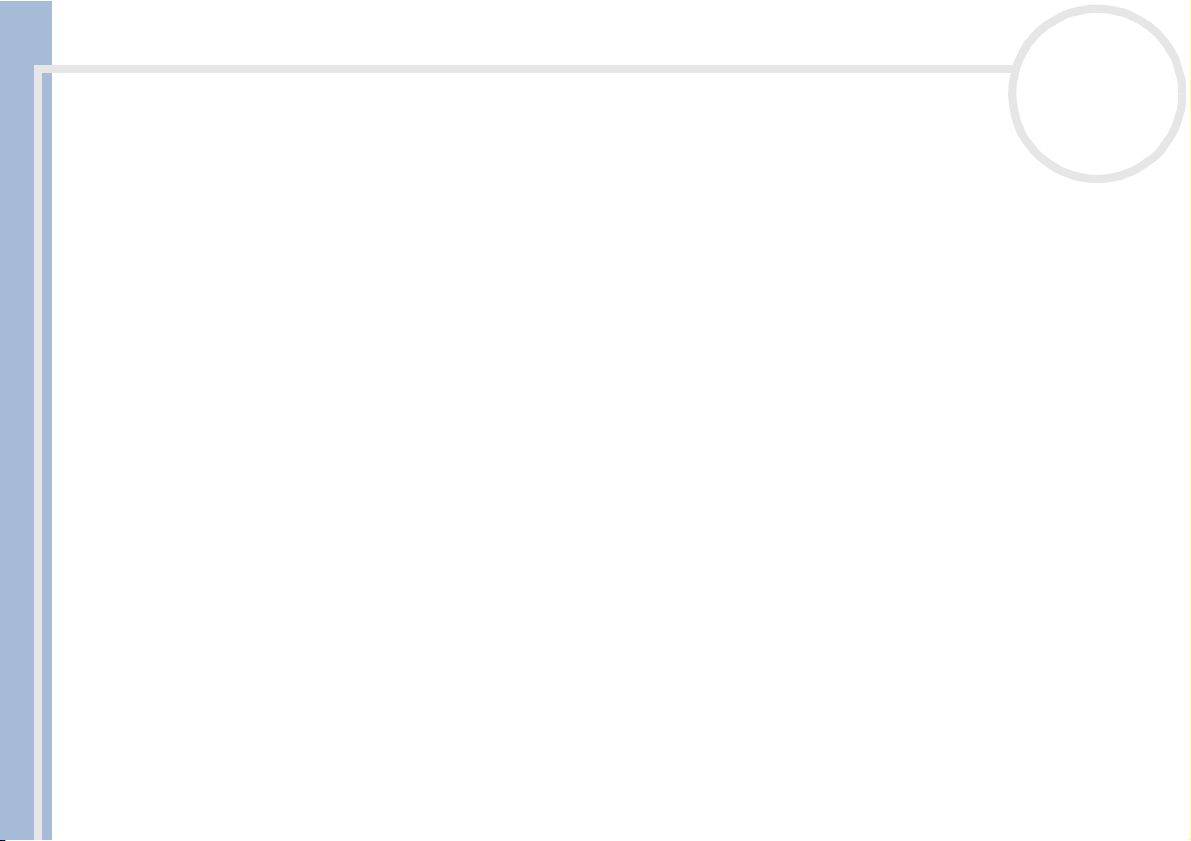
Lees dit eerst
Sony notebook handleiding
nN
1
Lees dit eerst
Opmerking
© 2002 Sony Corporation. Alle rechten voorbehouden.
Deze handleiding en de hierin beschreven software mag noch geheel noch gedeeltelijk worden gereproduceerd, vertaald of omgezet
in machinaal leesbare vorm zonder voorafgaande schriftelijke toestemming.
Sony Corporation biedt geen garantie met betrekking tot deze handleiding, de software of andere hierin opgenomen informatie en
wijst hierbij uitdrukkelijk alle impliciete garanties van de hand betreffende de verkoopbaarheid of de geschiktheid voor een bepaald
doel van deze handleiding, de software of andere hierin opgenomen informatie. Sony Corporation is in geen geval aansprakelijk voor
incidentele schade, gevolgschade of bijzondere schade, hetzij als gevolg van een onrechtmatige daad, een overeenkomst of om andere
redenen, die voortvloeit uit of verband houdt met deze handleiding, de software of andere hierin opgenomen informatie of het
gebruik daarvan.
Macrovision: Dit product bevat copyrightbeschermingstechnologie die is beschermd door 'method claims' van bepaalde Amerikaanse
patenten en door andere intellectuele-eigendomsrechten die berusten bij Macrovision Corporation en andere houders van rechten.
Het gebruik van deze copyrightbeschermingstechnologie is onderworpen aan de goedkeuring van Macrovision Corporation. Deze
technologie is uitsluitend bestemd voor gebruik thuis of in beperkte kring, tenzij Macrovision Corporation heeft ingestemd met een
ander gebruiksdoel. Terugwerkend ontsleutelen ('reverse engineering') of disassembleren is niet toegestaan.
Sony Corporation behoudt zich het recht voor op elk moment en zonder voorafgaande kennisgeving wijzigingen aan te brengen aan
deze handleiding of de hierin opgenomen informatie. Het gebruik van de hierin beschreven software is onderworpen aan de
bepalingen van een afzonderlijke gebruiksrechtovereenkomst.
Sony, DVgate, i.LINK™, Jog Dial™ Control, PictureGear, PictureToy, MovieShaker, Smart Capture, SonicStage, Sony Notebook Setup, UI
Design Selector, VisualFlow, Memory Stick™ en het Memory Stick-logo, VAIO en het VAIO-logo zijn handelsmerken van Sony
Corporation. Microsoft, Windows, het Windows-logo, Windows Media en Outlook zijn handelsmerken of gedeponeerde
handelsmerken van U.S. Microsoft Corporation in de V.S. en andere landen.
i.LINK™ is een handelsmerk van Sony dat wordt gebruikt om aan te geven dat het product is voorzien van een IEEE1394-aansluiting.
®
en Adobe® Acrobat® Reader zijn handelsmerken van Adobe Systems Incorporated.
Adobe
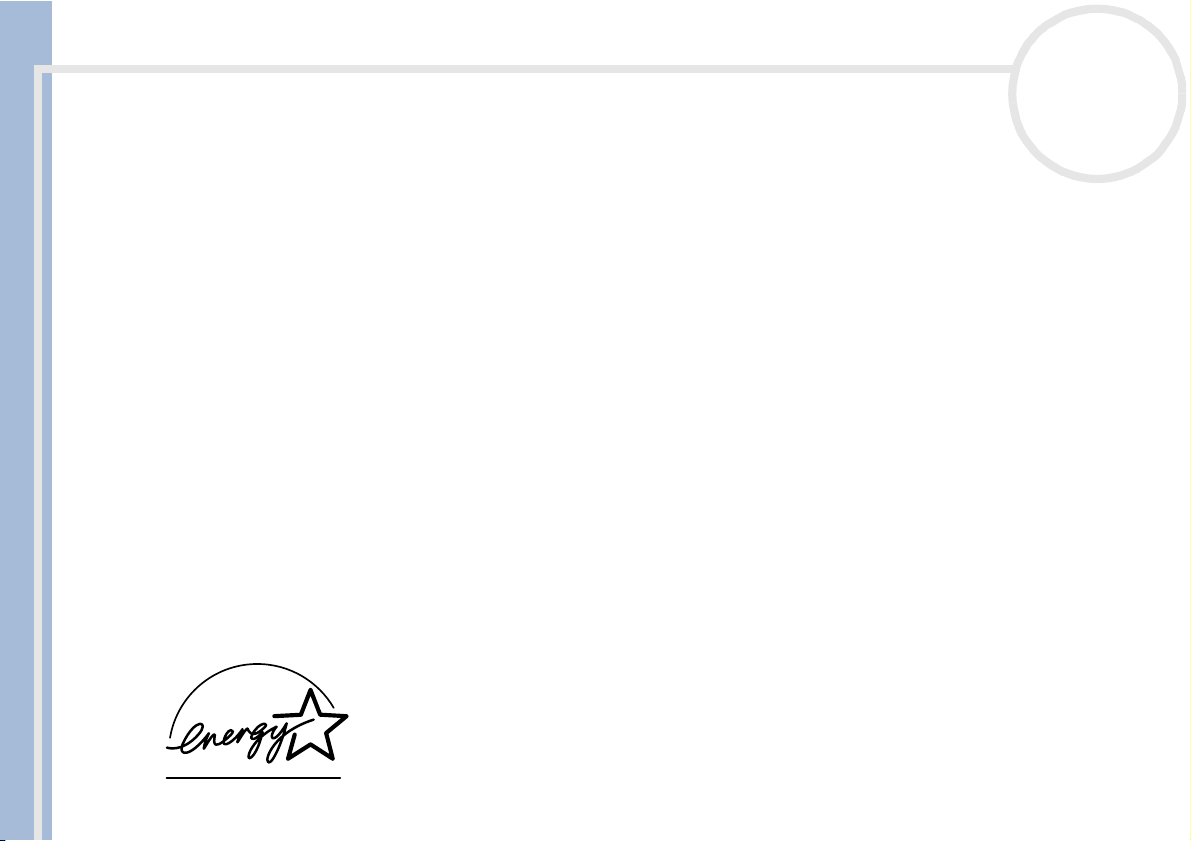
Lees dit eerst
Sony notebook handleiding
nN
2
QuickTime en het logo van QuickTime zijn onder licentie gebruikte handelsmerken. QuickTime is geregistreerd in de Verenigde Staten
en andere landen.
RealPlayer en RealJukebox zijn handelsmerken of gedeponeerde handelsmerken van RealNetworks, Inc. in de Verenigde Staten en
andere landen.
PowerPanel is een handelsmerk van Phoenix Technologies Ltd.
Symantec Norton AntiVirus is een handelsmerk van Symantec Corporation.
Alle andere namen van systemen, producten en diensten zijn handelsmerken van hun respectieve eigenaars. In de handleiding zijn de
handelsmerksymbolen ™ en
De specificaties kunnen zonder voorafgaande kennisgeving worden gewijzigd.
Alle andere handelsmerken zijn handelsmerken van hun respectieve eigenaars.
®
weggelaten.
ENERGY STAR
Als ENERGY STAR®-partner heeft Sony ervoor gezorgd dat dit product in overeenstemming is met de ENERGY STAR®-richtlijnen voor een
zuinig energieverbruik.
Het International E
computers en kantoorapparatuur bevordert. Het programma steunt de ontwikkeling en verkoop van producten die voorzien zijn van
functies om het energieverbruik effectief te reduceren. Het is een open systeem waaraan handelaars vrijwillig kunnen deelnemen. Het
programma richt zich op kantoorapparatuur, zoals computers, beeldschermen, printers, faxapparaten en kopieermachines. De
standaarden en logo's van het programma zijn dezelfde voor alle deelnemende landen.
E
NERGY STAR is een Amerikaans handelsmerk.
®
NERGY STAR
®
Office Equipment Program is een internationaal programma dat energiebesparing bij het gebruik van
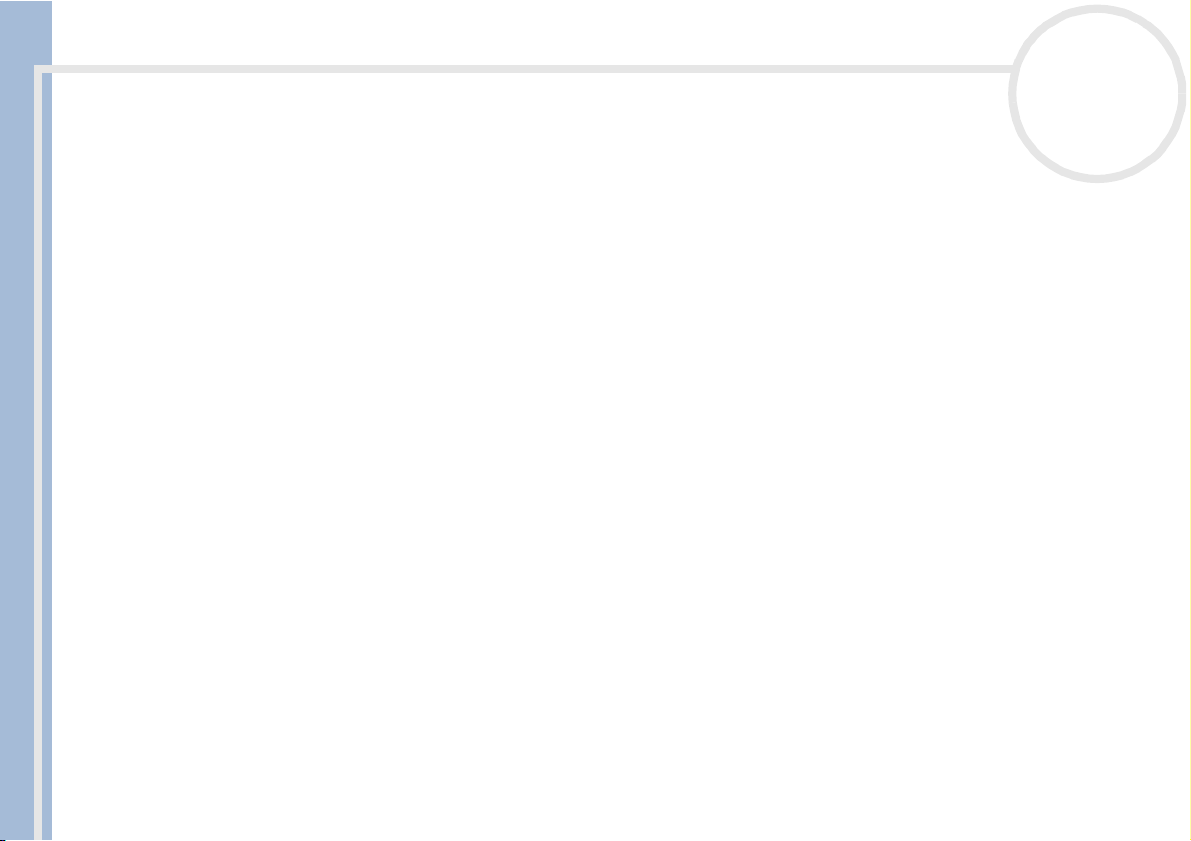
Lees dit eerst
Sony notebook handleiding
nN
3
Veiligheidsinformatie
Gegevens van de eigenaar
Het serienummer en modelnummer staan vermeld aan de onderkant van uw Sony notebook. Noteer hieronder het serienummer.
Vermeld het model- en serienummer als u contact opneemt met VAIO-Link.
Serienummer: ________________________
Modelnummer (modelnaam tussen haakjes):
PCG-633M (PCG-R600MF) / PCG-632M (PCG-R600HFP) / PCG-631M (PCG-R600HFPKIT)
Waarschuwingen
Algemeen
❑ Als u de notebook om welke reden dan ook opent, kan dit leiden tot schade die niet wordt gedekt door
de garantie.
❑ Open de behuizing niet om elektrische schokken te vermijden. De notebook mag enkel worden
nagekeken door gekwalificeerd personeel.
❑ Stel uw VAIO-notebook niet bloot aan regen of vocht om brand of elektrische schokken te vermijden.
❑ Gebruik de modem niet tijdens een zwaar onweer.
❑ Maak geen gebruik van de modem of een telefoon om een gaslek te melden als u zich in de nabijheid
van het lek bevindt.
❑ Om de noodstroombatterij te vervangen, contacteert u uw dichtstbijzijnde Sony-servicecentrum.
❑ Schakel de notebook en alle randapparaten uit vóór u een randapparaat aansluit.
❑ Steek het netsnoer pas in het stopcontact nadat u alle kabels hebt aangesloten.
❑ Zet de notebook pas aan nadat u alle randapparaten hebt uitgeschakeld.
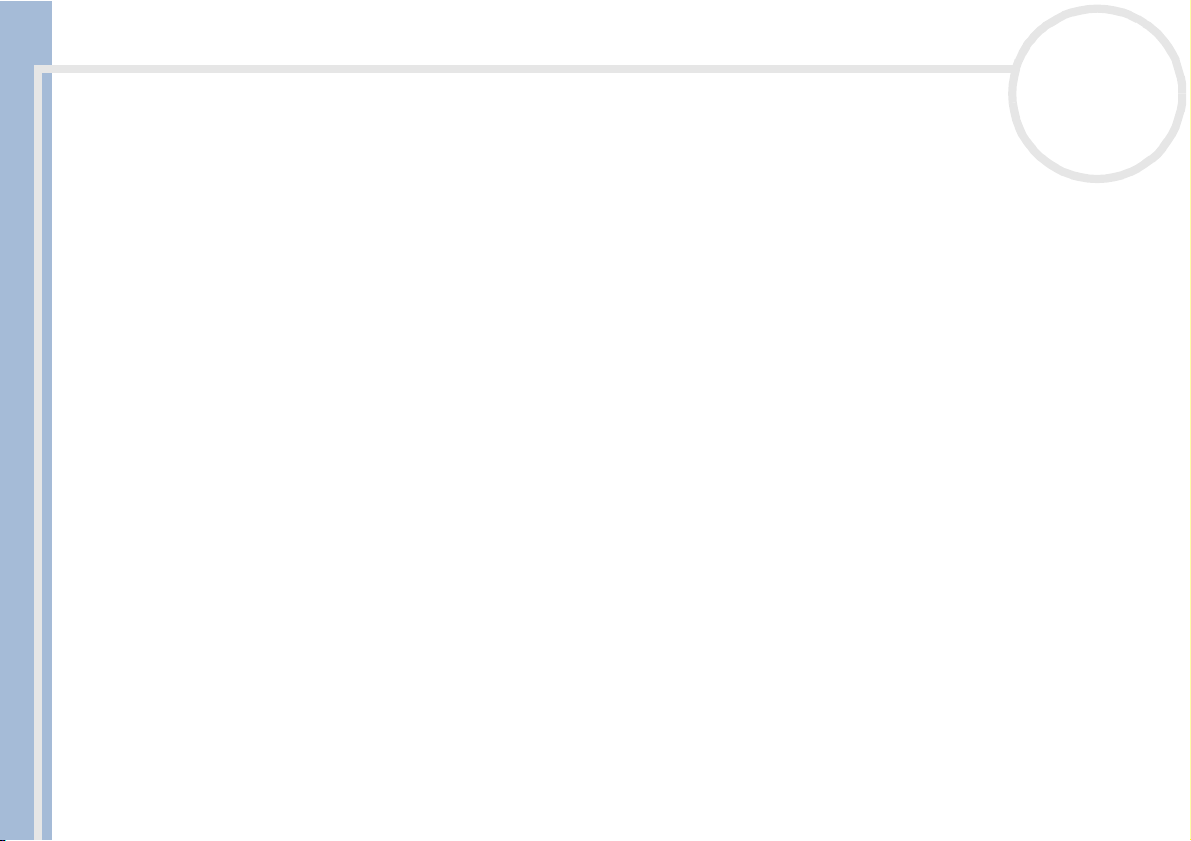
Lees dit eerst
Sony notebook handleiding
nN
4
❑ Sommige objecten hebben magnetische eigenschappen die ernstige gevolgen kunnen hebben voor de
harde schijf. Ze kunnen de gegevens op de harde schijf wissen en een defect of storing veroorzaken in
de notebook. Plaats de notebook niet in de nabijheid van of op voorwerpen die een magnetisch veld
uitstralen. Het gaat hier voornamelijk om:
❑ tv-toestellen
❑ luidsprekers
❑ magneten
❑ magnetische armbanden.
Audio/video
❑ Als de notebook zich bevindt in de nabijheid van apparatuur die elektromagnetische stralen uitzendt, is
het mogelijk dat het geluid en beeld worden vervormd.
Connectiviteit
❑ Installeer modem- of telefoonbedrading nooit tijdens een zwaar onweer.
❑ Installeer een telefooncontactdoos nooit op een vochtige plaats, tenzij de contactdoos specifiek
hiervoor is ontworpen.
❑ Wees voorzichtig als u telefoonlijnen installeert of aanpast.
❑ Gebruik uw notebook alleen met de bijgeleverde netadapter. Als u de netstroom naar de notebook
volledig wilt verbreken, trekt u de netadapter uit.
❑ Zorg ervoor dat het stopcontact gemakkelijk toegankelijk is.
❑ Raak nooit ongeïsoleerde telefoondraden of aansluitpunten aan, tenzij de stekker van de telefoonkabel
niet in de wandcontactdoos van de telefoon zit.
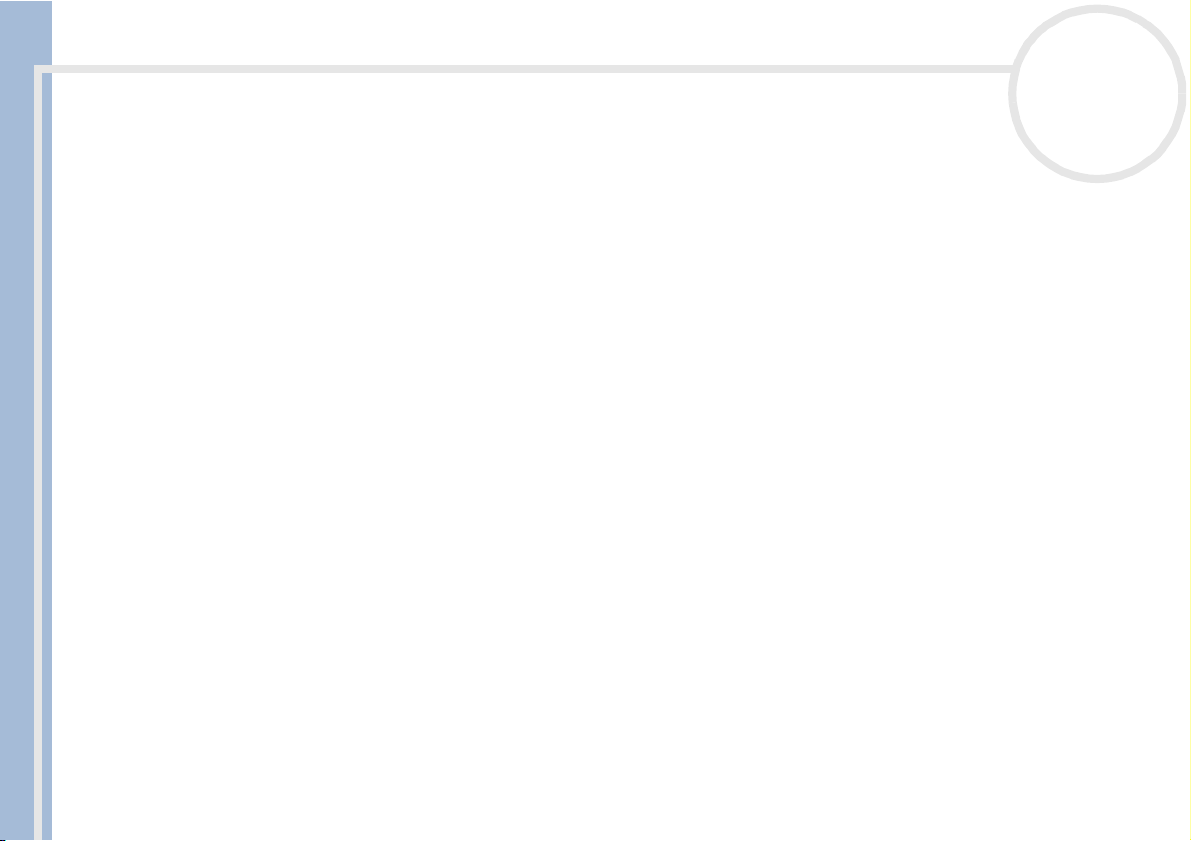
Lees dit eerst
Sony notebook handleiding
nN
5
Station voor optische schijven
❑ Een verkeerd gebruik van de optische componenten in uw notebook kan oogletsels veroorzaken. Tracht
de notebook niet te demonteren, omdat de laserstraal die in de notebook wordt gebruikt schadelijk is
voor de ogen. De notebook mag enkel worden nagekeken door gekwalificeerd personeel.
❑ Er zijn zichtbare en onzichtbare stralingen als het station voor optische schijven geopend is: vermijd
rechtstreekse blootstelling aan de laserstraal.
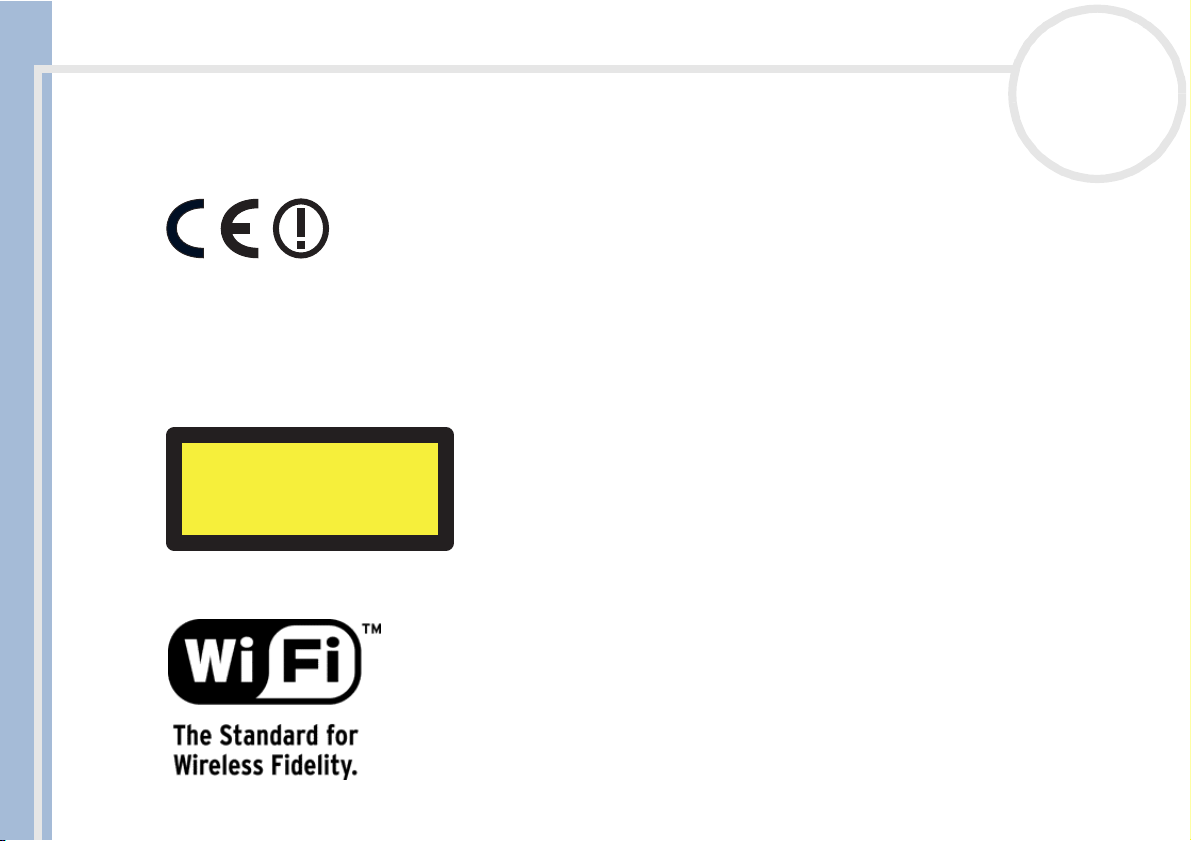
Lees dit eerst
Sony notebook handleiding
nN
6
Regulatorische informatie
Sony verklaart hierbij dat dit product in overeenstemming is met de essentiële voorschriften en andere toepasselijke bepalingen van
de Europese Richtlijn 1999/5/EG (richtlijn betreffende radioapparatuur en eindapparatuur voor telecommunicatie).
Dit product is in overeenstemming met EN 55022 Klasse B en EN 55024 voor thuisgebruik, voor commercieel gebruik en voor gebruik
in de lichte industrie.
Dit product is getest en in overeenstemming bevonden met de beperkingen beschreven in de EMC-richtlijn voor gebruik van
aansluitkabels met een lengte van minder dan 3 meter.
Het station voor optische schijven is geclassificeerd als een LASERPRODUCT VAN KLASSE 1 en is in overeenstemming met EN 60825-1,
een veiligheidsnorm voor laserproducten. De notebook mag alleen worden gerepareerd en onderhouden door erkende Sony-technici.
Slecht uitgevoerde reparaties en een verkeerd gebruik kunnen veiligheidsrisico's inhouden.
CLASS 1
LASER PRODUCT
TO EN 60825-1
In sommige landen gelden beperkingen wat betreft het gebruik van de functie Draadloos LAN. Raadpleeg de folder Voorschriften
i.v.m. de functie Draadloze LAN voor landspecifieke informatie.
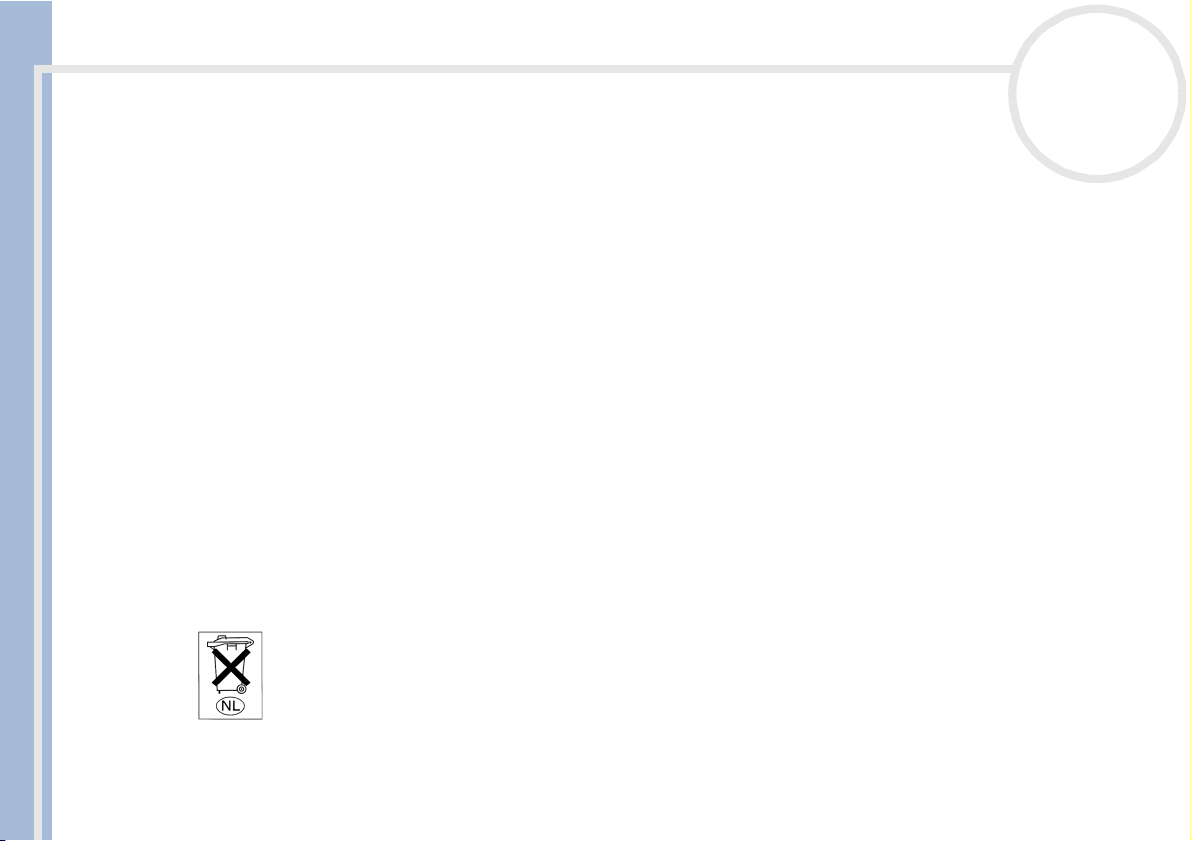
Lees dit eerst
Sony notebook handleiding
nN
7
Lithium-ionaccu als afval
❑ Raak beschadigde of lekkende lithium-ionaccu's niet met de blote hand aan.
❑ Gooi de batterij niet weg maar lever deze in als klein chemisch afval (KCA).
❑ Er bestaat explosiegevaar als de accu onjuist wordt geplaatst. Vervang de accu uitsluitend door hetzelfde
of een gelijkwaardig type, zoals aanbevolen door de fabrikant. Ontdoe u van gebruikte accu's volgens
de aanwijzingen van de fabrikant.
❑ De accu in dit apparaat kan bij onjuiste behandeling gevaar van brand of chemische verbranding
veroorzaken. De accu mag niet worden gedemonteerd, verhit boven 60°C (140°F) of verbrand. Ontdoe
u onmiddellijk van gebruikte accu's.
❑ Houd accu's uit de buurt van kinderen.
Interne memory back-up batterij als afval
❑ Dit apparaat bevat een interne memory back-up batterij die niet te vervangen hoeft te worden tijdens
de levensduur van het apparaat. Raadpleeg VAIO-Link indien deze batterij toch vervangen moet
worden. De batterij mag alleen vervangen worden door vakbekwaam servicepersoneel.
❑ Gooi de batterij niet weg maar lever deze in als klein chemisch afval (KCA).
❑ Lever het apparaat aan het einde van de levensduur in voor recycling, de batterij zal dan op correcte
wijze verwerkt worden.
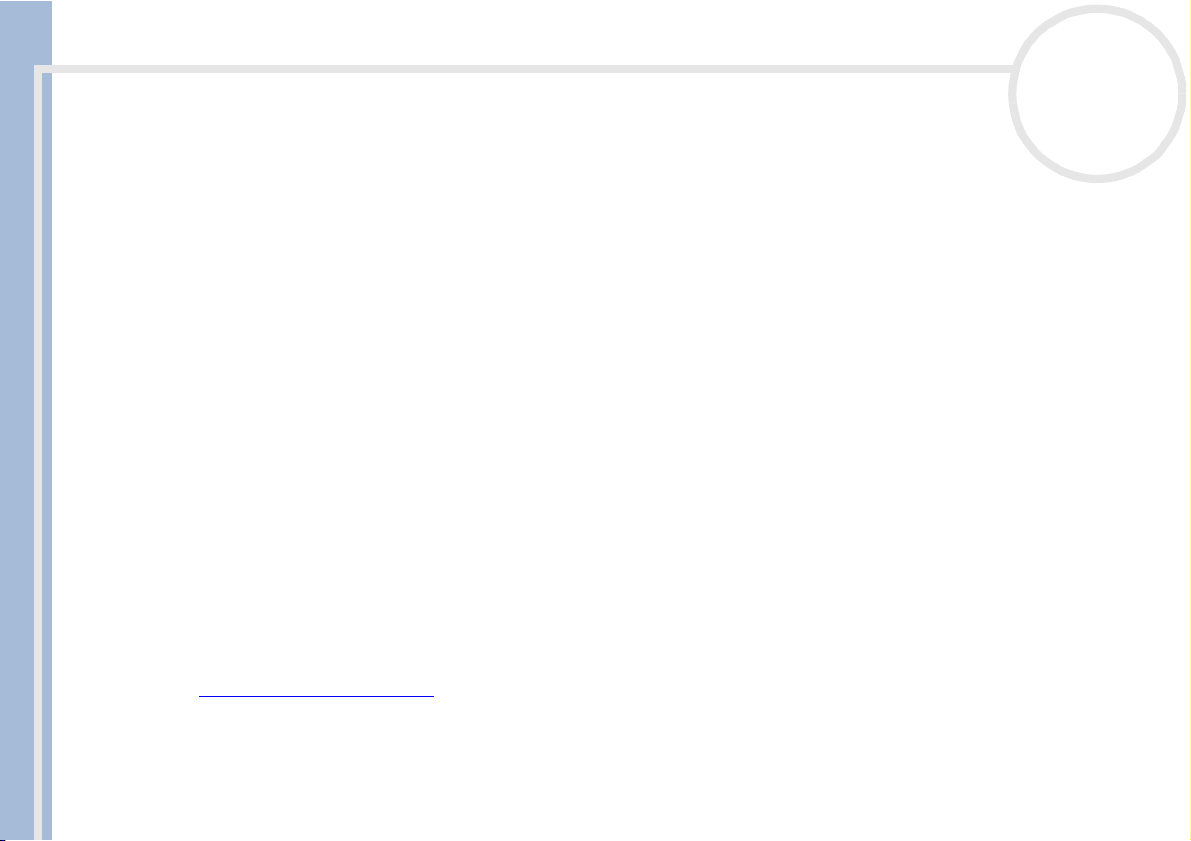
Welkom
Sony notebook handleiding
nN
8
Welkom
Gefeliciteerd met de aankoop van uw Sony VAIO notebook. Sony heeft speerpunttechnologie op het vlak
van audio, video, computertechnologie en communicatie gecombineerd en geïntegreerd in deze uiterst
geavanceerde notebook.
Wat volgt is slechts een greep uit de mogelijkheden, functies en eigenschappen van uw VAIO notebook:
❑ Uitzonderlijke prestaties – Uw notebook is uitgerust met een snelle processor en een interne modem.
❑ Mobiliteit – Dankzij de oplaadbare batterij kunt u urenlang werken zonder netstroom.
❑ Sublieme audio- en videokwaliteit – Dankzij de hoge resolutie van het LCD-scherm kunt u optimaal
genieten van geavanceerde multimediatoepassingen, spelletjes en entertainmentsoftware.
❑ Multimediafuncties – U kunt naar hartelust audio- en video-CD's afspelen.
❑ Interconnectiviteit – Uw notebook is voorbereid voor het gebruik van MagicGate Memory Sticks™ en
Ethernet- en i.LINK™-apparaten. Memory Stick™ is het universele opslagmedium van Sony. i.LINK™ is
een bidirectionele, digitale interface voor gegevensuitwisseling.
❑ Technologie voor draadloze communicatie – Dankzij de technologie Draadloze LAN (IEEE 802.11b)
kunt u vrij communiceren, zonder kabels of draden.
❑ Windows
❑ Communicatie – U hebt toegang tot populaire online diensten, kunt e-mailberichten verzenden en
ontvangen, surfen op het internet, ....
❑ Uitstekende klantenservice – Als u problemen hebt met uw notebook, kunt u terecht op de website
van VAIO-Link voor mogelijke oplossingen:
http://www.vaio-link.com
Vóór u contact opneemt met VAIO-Link, kunt u een oplossing voor het probleem trachten te vinden in
de gebruikershandleiding of de handleidingen en Help-bestanden voor de randapparaten of software.
®
– Uw notebook wordt geleverd met het besturingssysteem Microsoft Windows® XP.
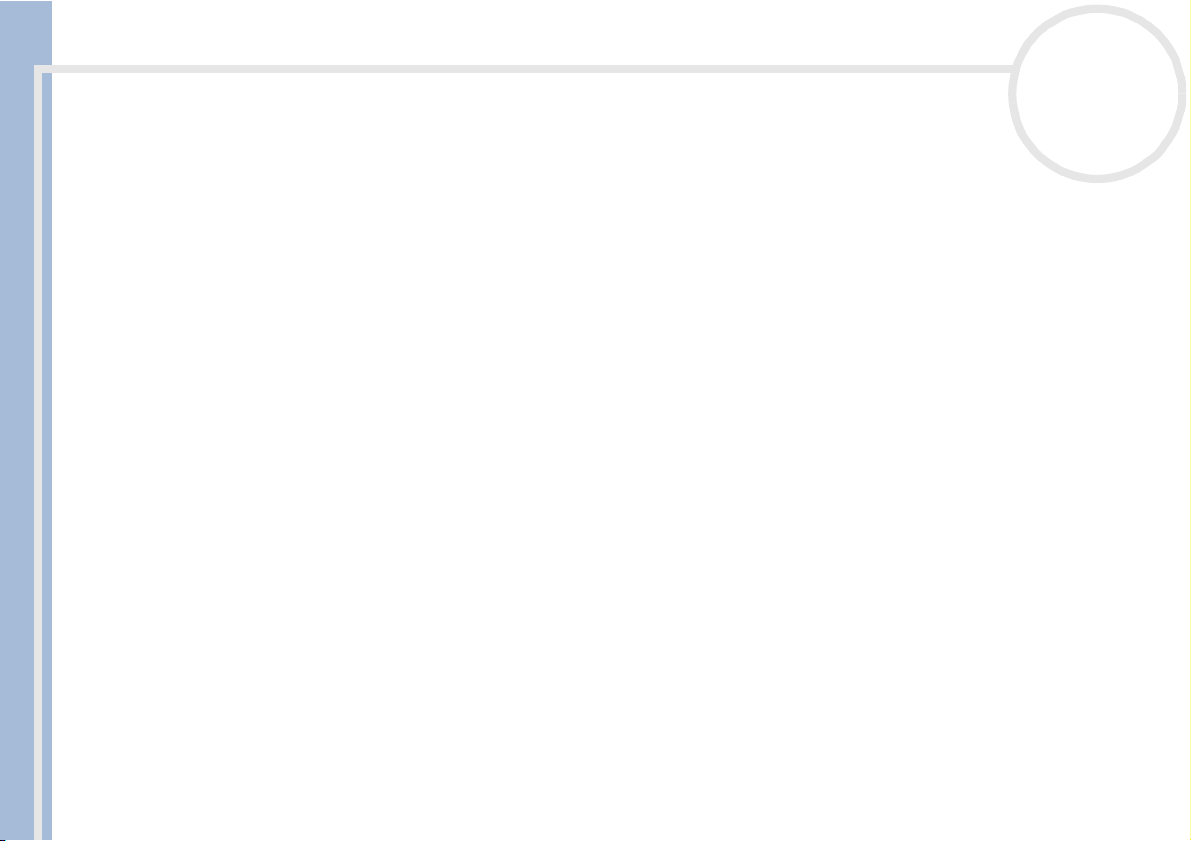
Welkom
Sony notebook handleiding
nN
9
Documentatiepakket
Uw documentatiepakket omvat zowel gedrukte handleidingen als online gebruikershandleidingen op de
harde schijf van uw notebook.
Gedrukte documentatie
❑ Een brochure Getting Started. Deze brochure bevat een beknopte beschrijving van de items in de doos,
evenals enkele specificaties van uw notebook en aanwijzingen over hoe u uw notebook instelt;
❑ Een Service Gids. Hierin vindt u niet alleen alle basisinformatie die u nodig hebt om te beginnen
werken met uw notebook, maar ook informatie over het oplossen van problemen en over VAIO-Link;
❑ Uw Sony-garantiebepalingen;
❑ Een folder Veiligheidsvoorschriften;
❑ Een folder Voorschriften i.v.m. de functie Draadloze LAN;
❑ Een folder Modemvoorschriften.
Online documentatie
1 De Sony notebook handleiding:
❑ Uw notebook gebruiken legt u uit hoe u de standaardonderdelen van uw notebook gebruikt. In
dit deel van de handleiding komt u ook te weten wat u kunt doen met een Memory Stick™ en hoe
u de functie Draadloze LAN gebruikt.
❑ Randapparaten aansluiten verklaart hoe u de functionaliteit van uw notebook kunt uitbreiden
door diverse randapparaten aan te sluiten.
❑ Ondersteuning beschrijft op welke ondersteuning u een beroep kunt doen en geeft tips in verband
met het oplossen van problemen.
❑ Voorzorgsmaatregelen geeft informatie en advies over het gebruik van uw notebook.
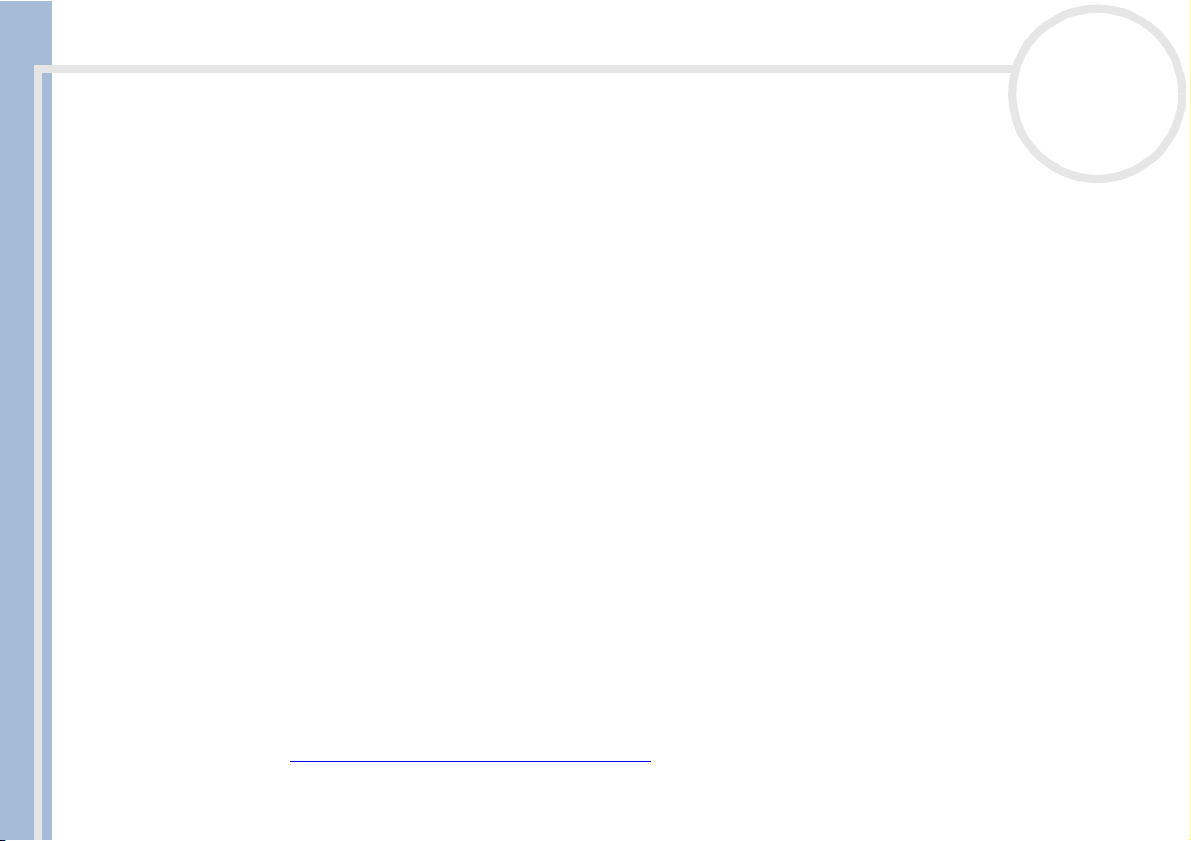
Welkom
Sony notebook handleiding
nN
10
❑ Specificaties bevat gedetailleerde informatie over uw notebook, de stuurprogramma's en het
toebehoren.
❑ Woordenlijst bevat een verklaring van termen die in deze handleiding worden gebruikt.
2 Raadpleeg de Softwarehandleiding voor informatie over de bijgeleverde software en de Sony-
toepassingen.
❑ Software op uw Sony computer bevat een beknopte beschrijving van de functies van de software
die vooraf is geïnstalleerd op uw notebook.
❑ Videosoftware gebruiken verklaart hoe u videosoftware van Sony gebruikt: DVgate, MovieShaker
en Smart Capture.
❑ Audiobestanden beheren met SonicStage verklaart hoe u MP3-, WMA- en WAV-bestanden
converteert naar ATRAC3-bestanden.
❑ Beeldbewerkingssoftware gebruikeren geeft u een idee van wat u kunt doen met foto's: een
collectie, diavoorstelling, schermbeveiliging of fotoalbum maken.
❑ Uw computer aanpassen legt uit hoe u de notebook en het energiebeheer instelt.
❑ Toepassingen installeren en bijwerken verklaart hoe u een softwaretoepassing installeert,
uitvoert of de installatie ervan ongedaan maakt.
❑ Stuurprogramma’s beheren verklaart hoe u een stuurprogramma installeert, bijwerkt of de
installatie ervan ongedaan maakt.
❑ De herstel-CD-ROM’s gebruiken beschrijft hoe u het systeem en de toepassingen kunt herstellen.
❑ Werken met gepartitioneerde stations beschrijft wat u kunt doen met gepartitioneerde stations.
3 Raadpleeg de Online Help van de gebruikte software voor gedetailleerde informatie over de functies
en het oplossen van problemen.
®
4 Raadpleeg de handleiding Snel starten van Microsoft voor meer informatie over Windows
5 Surf naar http://www.club-vaio.sony-europe.com
voor online interactieve handleidingen over uw
.
favoriete VAIO software.
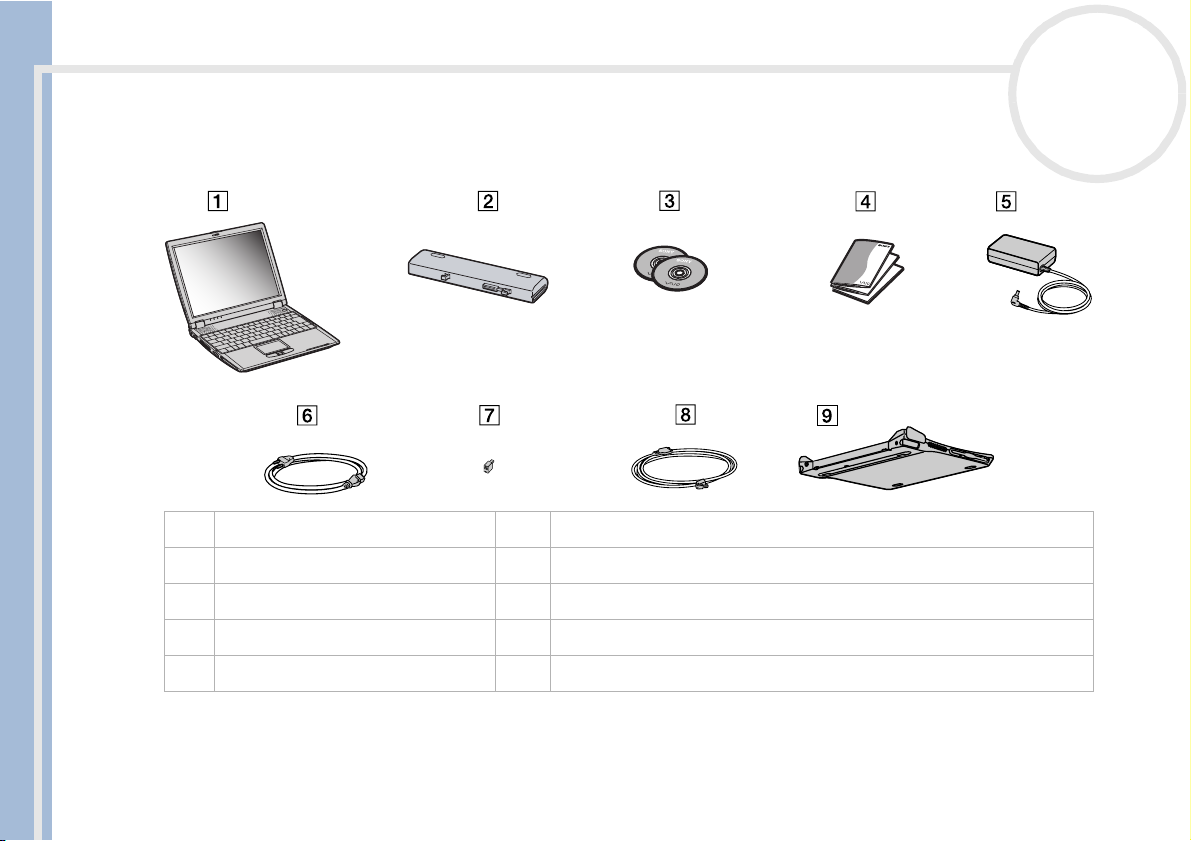
Welkom
Sony notebook handleiding
nN
11
Uw notebook en het toebehoren
De doos bevat de volgende hardware-items:
1 notebook 6 netsnoer
2 oplaadbare batterij 7 telefoonstekker (landspecifiek)
3 herstel-CD-ROM's 8 telefoonkabel
4 documentatiepakket 9 basisstation (enkel meegeleverd met PCG-R600HFPKIT)
5 netadapter
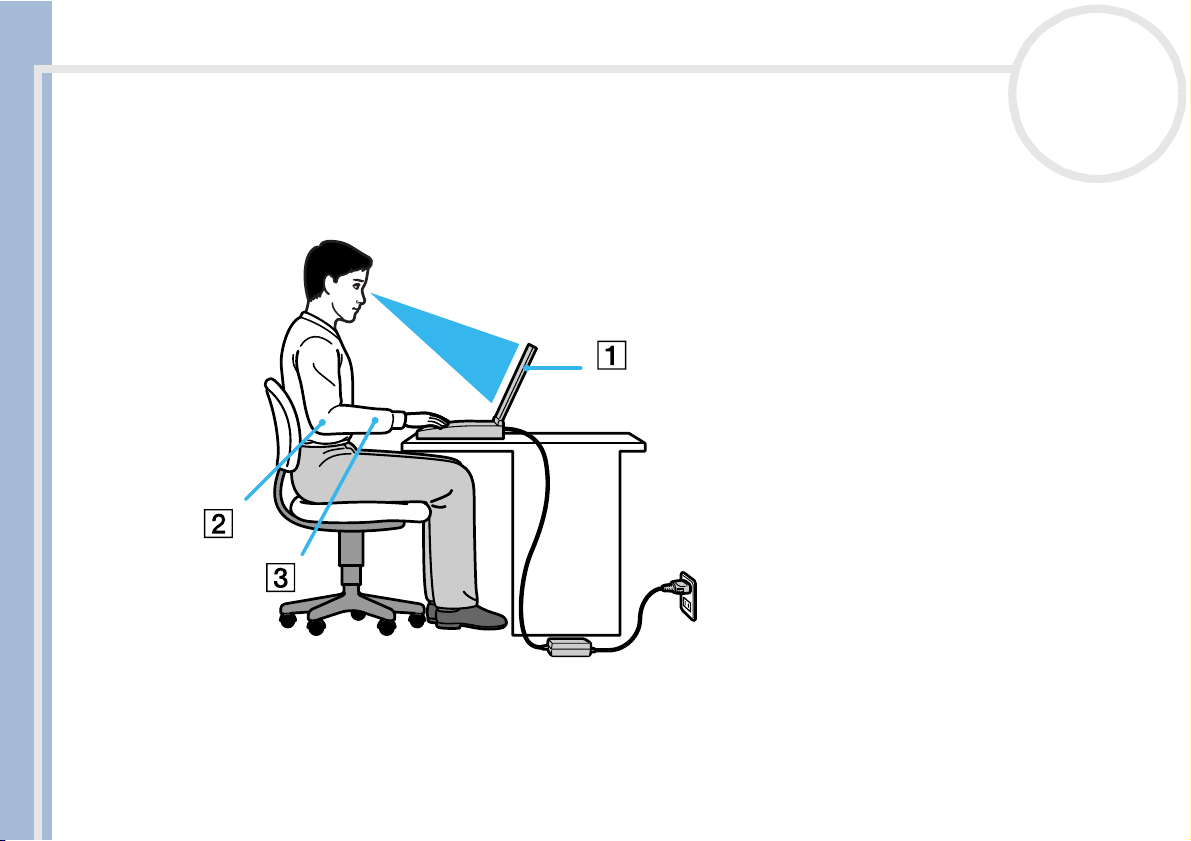
Welkom
Sony notebook handleiding
nN
12
Ergonomische overwegingen
U zult uw notebook waarschijnlijk op verschillende plaatsen gebruiken. Indien mogelijk moet u rekening
houden met de volgende ergonomische overwegingen die zowel betrekking hebben op gewone als
draagbare computers.
❑ Positie van de notebook – Plaats de notebook direct voor u (1). Houd uw onderarmen horizontaal (2),
met uw polsen in een neutrale, comfortabele positie (3) als u het toetsenbord, het touchpad of de muis
gebruikt. Houd uw bovenarmen ontspannen naast uw bovenlichaam. Las af en toe een pauze in tijdens
het gebruik van de notebook. Als u te veel met de notebook werkt, kunt u uw spieren of pezen
overbelasten.
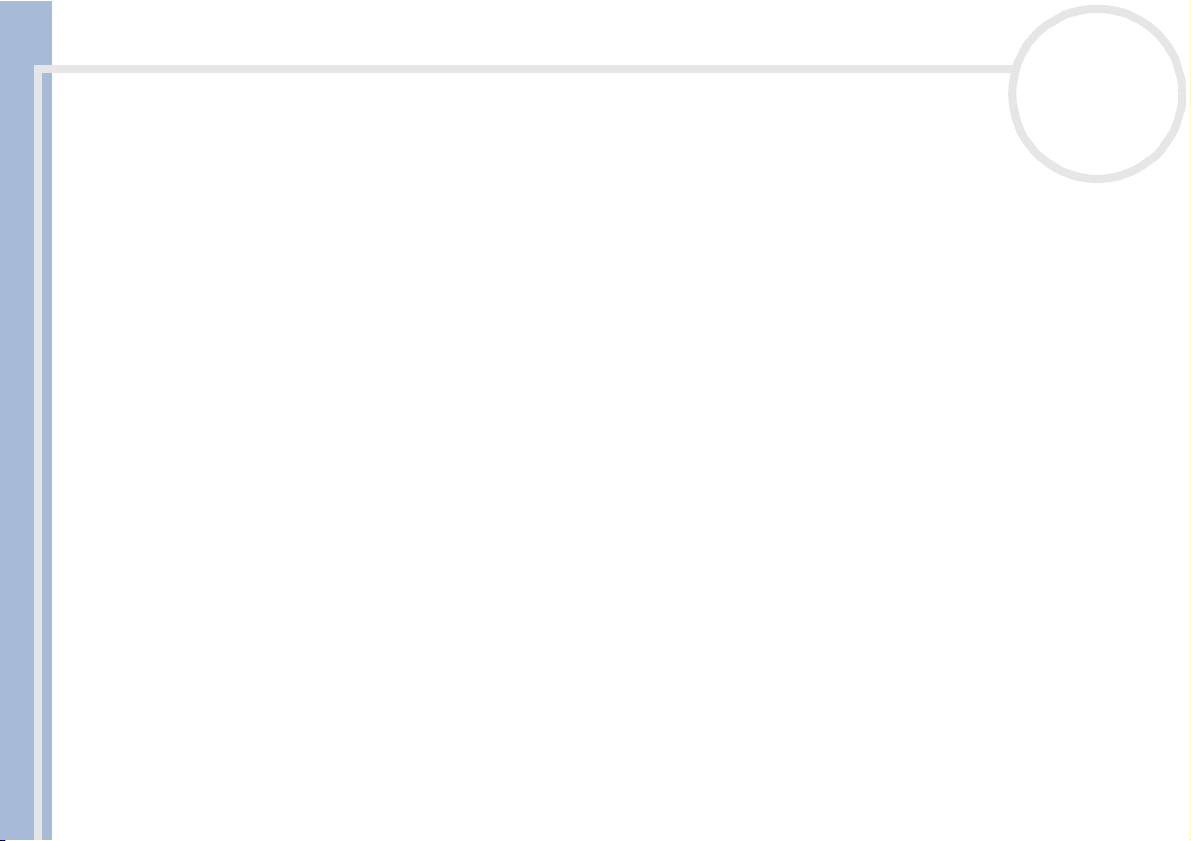
Welkom
Sony notebook handleiding
nN
13
❑ Meubilair en houding – Gebruik een stoel met een goede rugsteun. Stel de hoogte van de stoel zo in
dat uw voeten plat op de grond staan. Gebruik een voetbankje als u daar comfortabeler mee zit. Neem
een ontspannen houding aan, houd uw rug recht en neig niet te ver naar voor (ronde rug) of naar achter.
❑ Gezichtshoek t.o.v. het scherm – Kantel het scherm tot u de optimale gezichtshoek vindt. Dit is
minder belastend voor uw ogen en spieren. Stel ook de helderheid van het scherm optimaal in.
❑ Verlichting – Zorg ervoor dat het zonlicht of kunstlicht niet direct invalt op het scherm om reflectie en
schittering te vermijden. Werk met indirecte verlichting om lichtvlakken op het scherm te vermijden. U
kunt ook een schermfilter kopen om de schittering te reduceren. Met de juiste verlichting werkt u niet
alleen comfortabeler, maar ook efficiënter.
❑ Opstelling van een externe monitor – Als u een externe monitor gebruikt, plaatst u deze op een
comfortabele gezichtsafstand. Plaats het scherm op ooghoogte of iets lager als u vlak voor de monitor
zit.
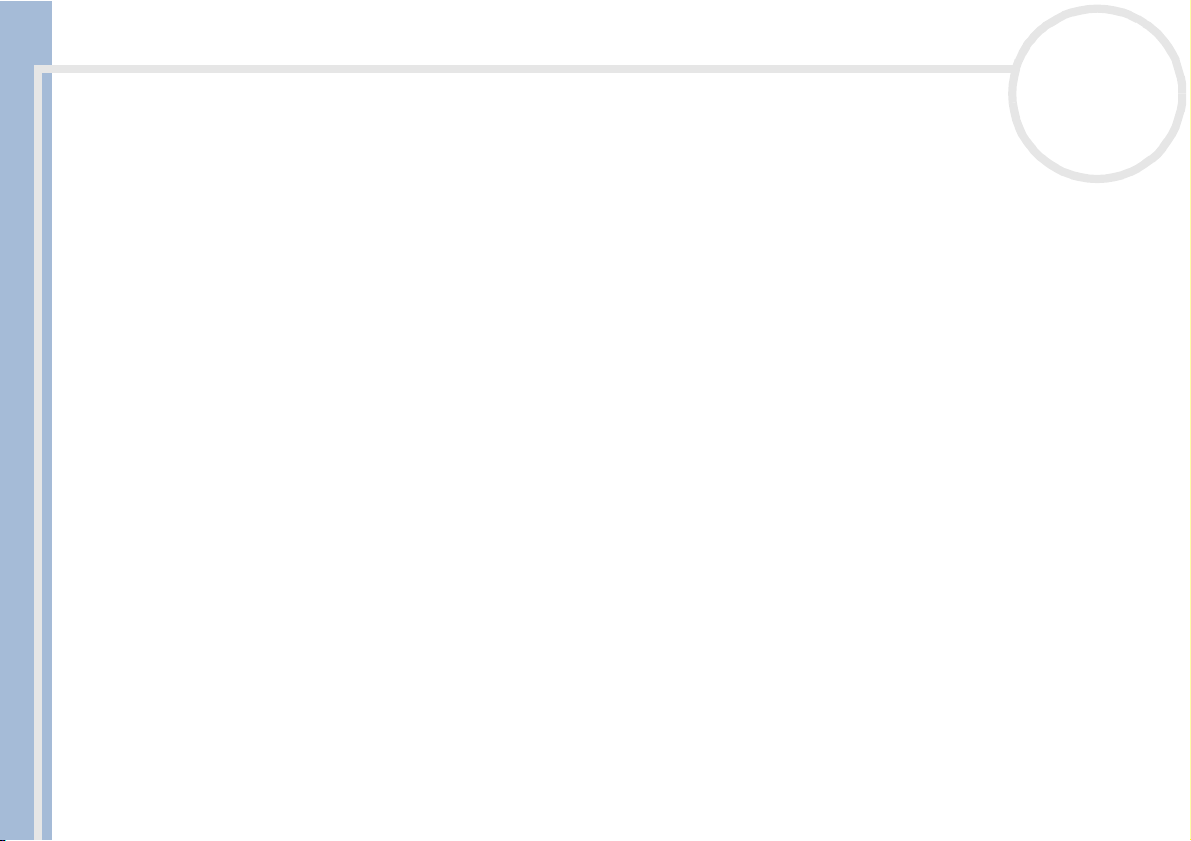
Uw notebook gebruiken
Uw notebook gebruiken
Dit deel beschrijft hoe u begint te werken met uw notebook en hoe u de interne en externe apparaten van
uw notebook gebruikt.
Sony notebook handleiding
nN
14
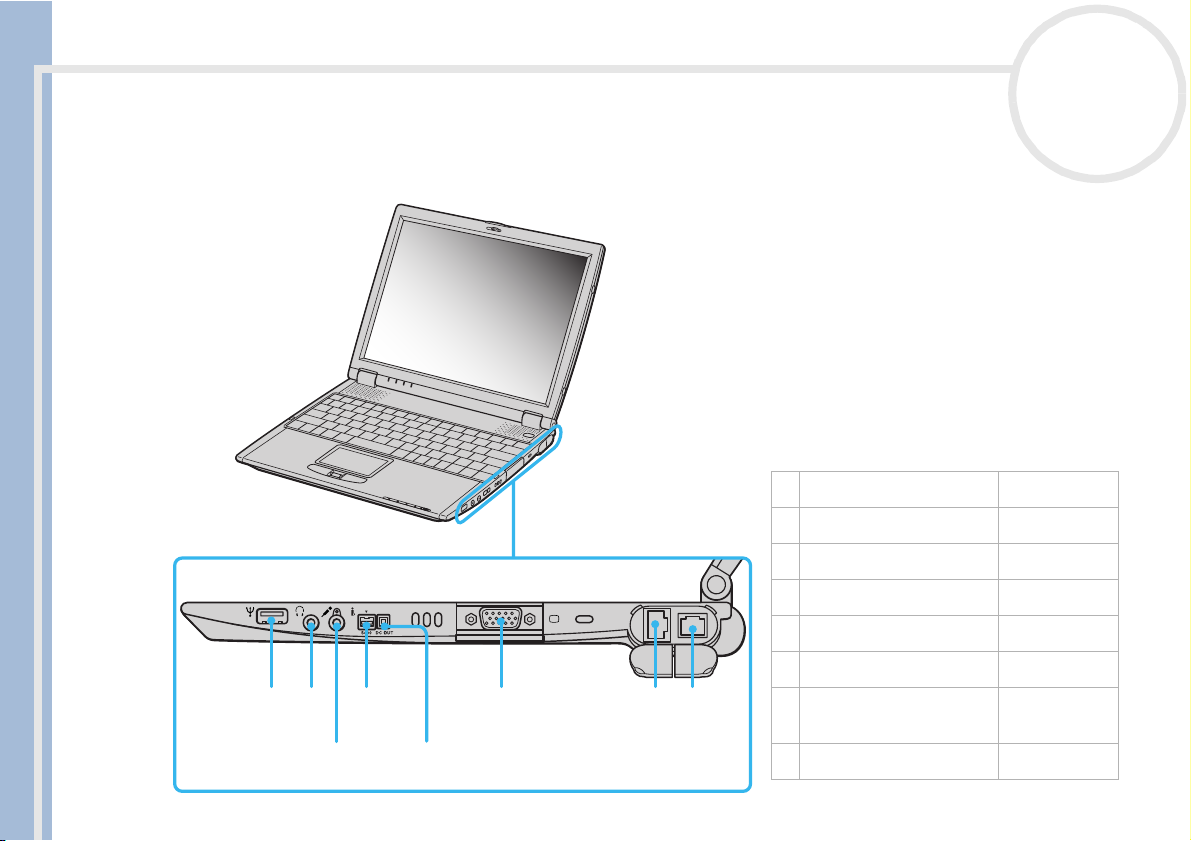
Uw notebook gebruiken
Locatie van besturingselementen en connectors
nN
15
Rechterkant
Sony notebook handleiding
12
4
678
1 USB-connector (pagina 72)
2 Hoofdtelefoonconnector (pagina 71)
3 Microfoonconnector (pagina 71)
4 S400 i.LINK™-connector (pagina 75)
5 gelijkstroomuitgang /
6 Monitorconnector (pagina 66)
7 Ethernet-
netwerkconnector
(pagina 80)
3
5
8 Telefoonaansluiting (pagina 47)
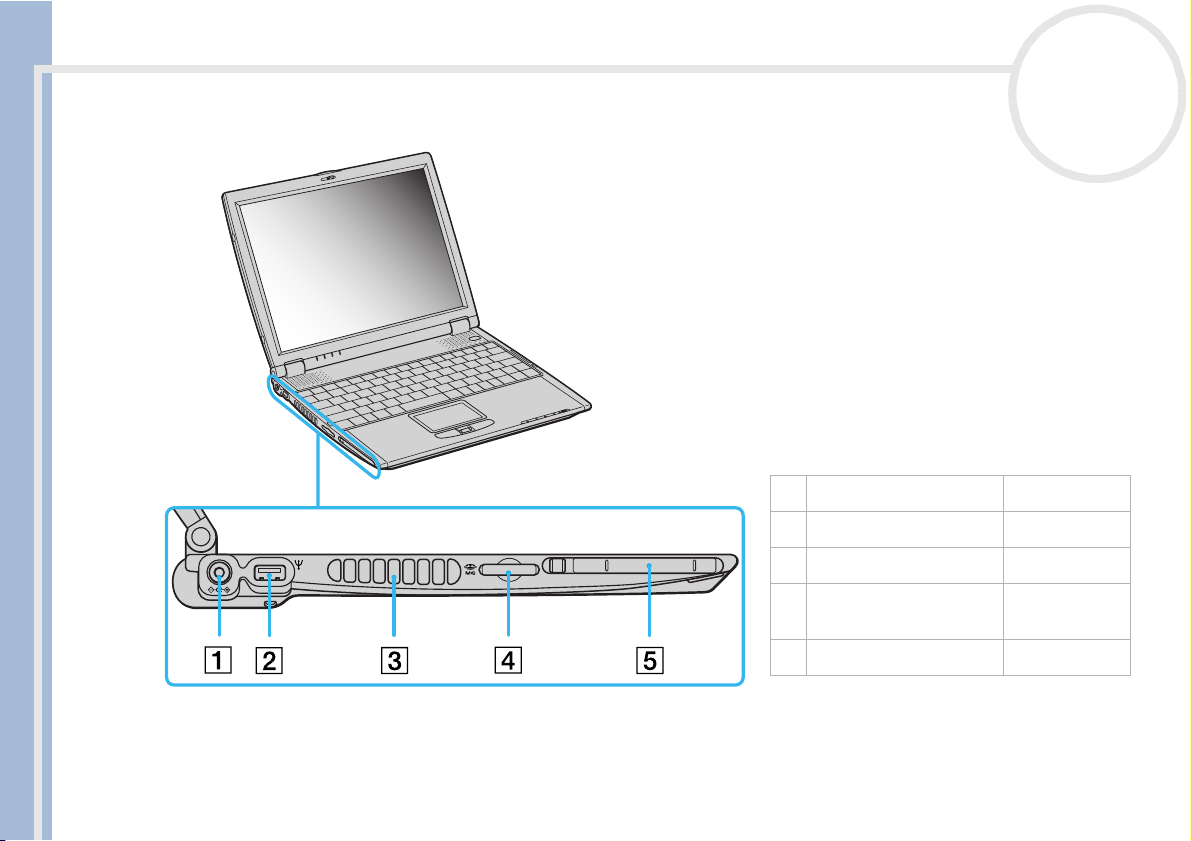
Uw notebook gebruiken
Linkerkant
Sony notebook handleiding
nN
16
1 Gelijkstroomingang (pagina 19)
2 USB-connector (pagina 72)
3 Ventilatiesleuf /
4 MagicGate™ Memory
Stick™-sleuf
5 PC Card-sleuf (pagina 35)
(pagina 38)
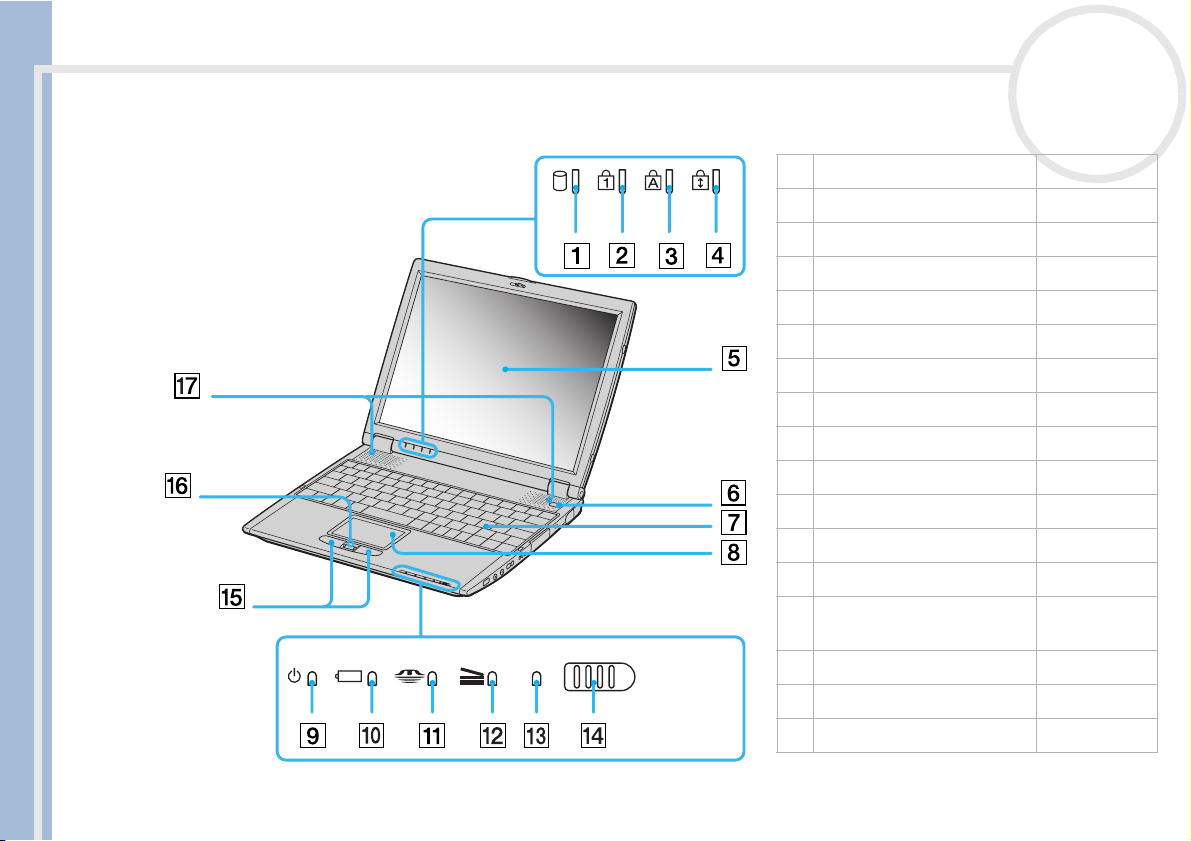
Uw notebook gebruiken
Voorkant
Sony notebook handleiding
OFF ON
WIRELESS
LAN
nN
17
1 Harde-schijflampje (pagina 29)
2 Num Lock-lampje (pagina 29)
3 Caps Lock-lampje (pagina 29)
4 Scroll Lock-lampje (pagina 29)
5LCD-scherm (pagina 30)
6 Aan/uit-schakelaar (pagina 24)
7 Toetsenbord (pagina 26)
8 Touchpad (pagina 31)
9 Stroomlampje (pagina 29)
10 Batterijlampje (pagina 29)
11 Memory Stick™-lampje (pagina 29)
12 Basisstationlampje (pagina 29)
13 Lampje Draadloze LAN (pagina 29)
14 Schakelaar voor de functie
Draadloze LAN
15 Knoppen Links/Rechts (pagina 31)
16 Jog Dial™ (pagina 32)
(pagina 50)
17 Luidsprekers (pagina 30)
✍ Vlakbij de aan/uit-schakelaar bevindt zich een
ventilatiesleuf. Dek de ventilatiesleuf niet af als u met de
notebook werkt.
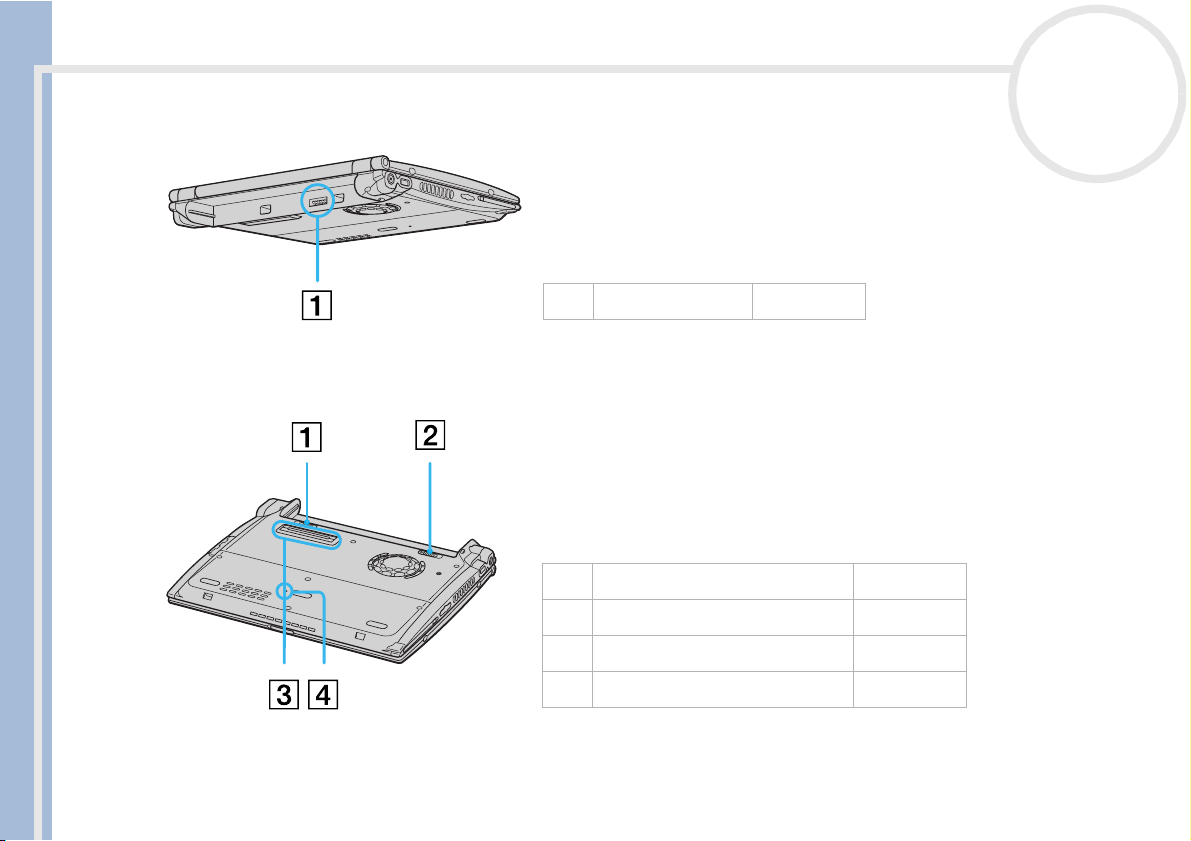
Uw notebook gebruiken
Achterkant
Sony notebook handleiding
Onderkant
nN
18
1 batterijconnector (pagina 21)
1 batterijvergrendelingsnokje (pagina 21)
2 batterijontgrendelingsnokje (pagina 21)
3 basisstationconnector (pagina 58)
4 heropstartknop /
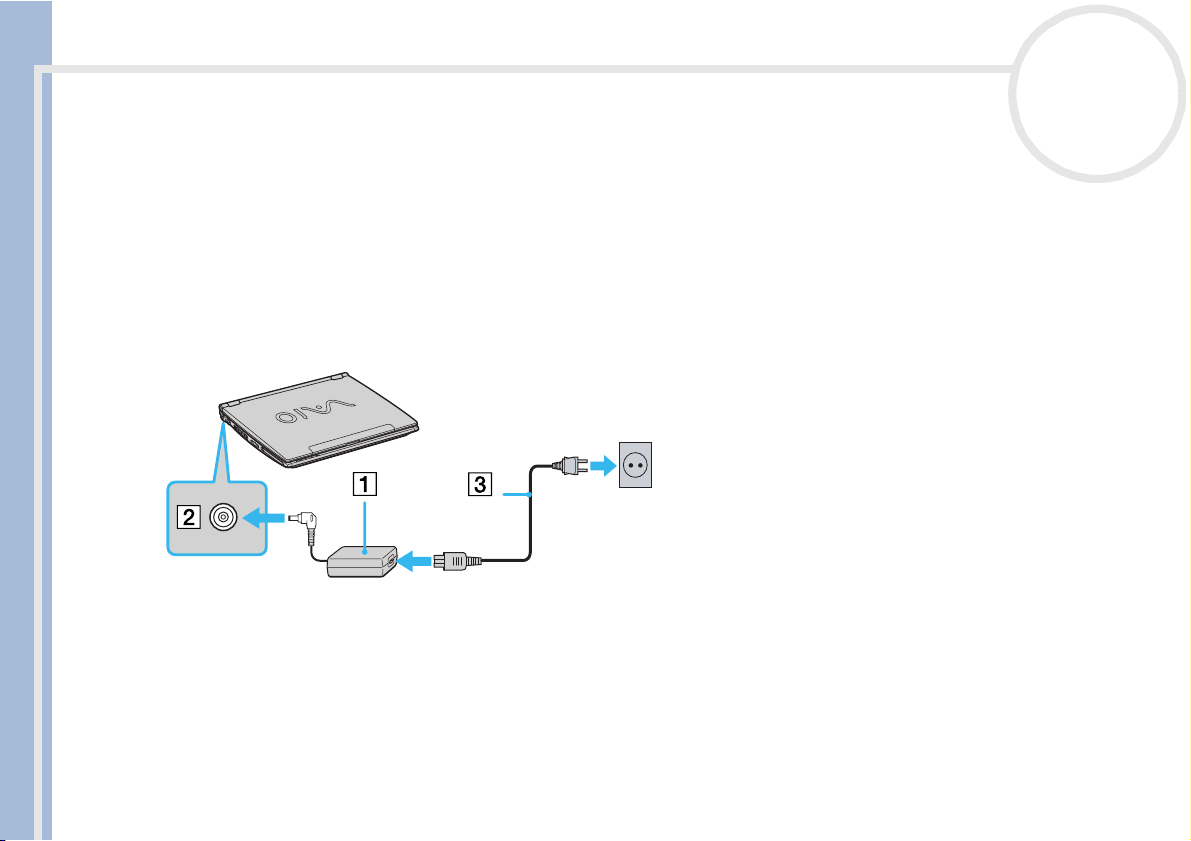
Uw notebook gebruiken
Aansluiten op een stroombron
De notebook kan werken op netstroom (via een netadapter) of op een oplaadbare batterij.
De netadapter gebruiken
Om de netadapter te gebruiken, gaat u als volgt te werk:
1 Steek de stekker van de netadapter (1) in de netadapterconnector (2) van de notebook.
Sony notebook handleiding
2 Steek het éne uiteinde van het netsnoer (3) in de netadapter.
3 Steek het andere uiteinde van het netsnoer in een stopcontact.
nN
19
✍ Gebruik uw notebook alleen met de bijgeleverde netadapter.
Als de notebook is aangesloten op een optioneel basisstation, kunt u alleen de netadapterconnector van het basisstation gebruiken.
Als u de netstroom naar de notebook volledig wilt verbreken, trekt u de netadapter uit.
Zorg ervoor dat het stopcontact gemakkelijk toegankelijk is.
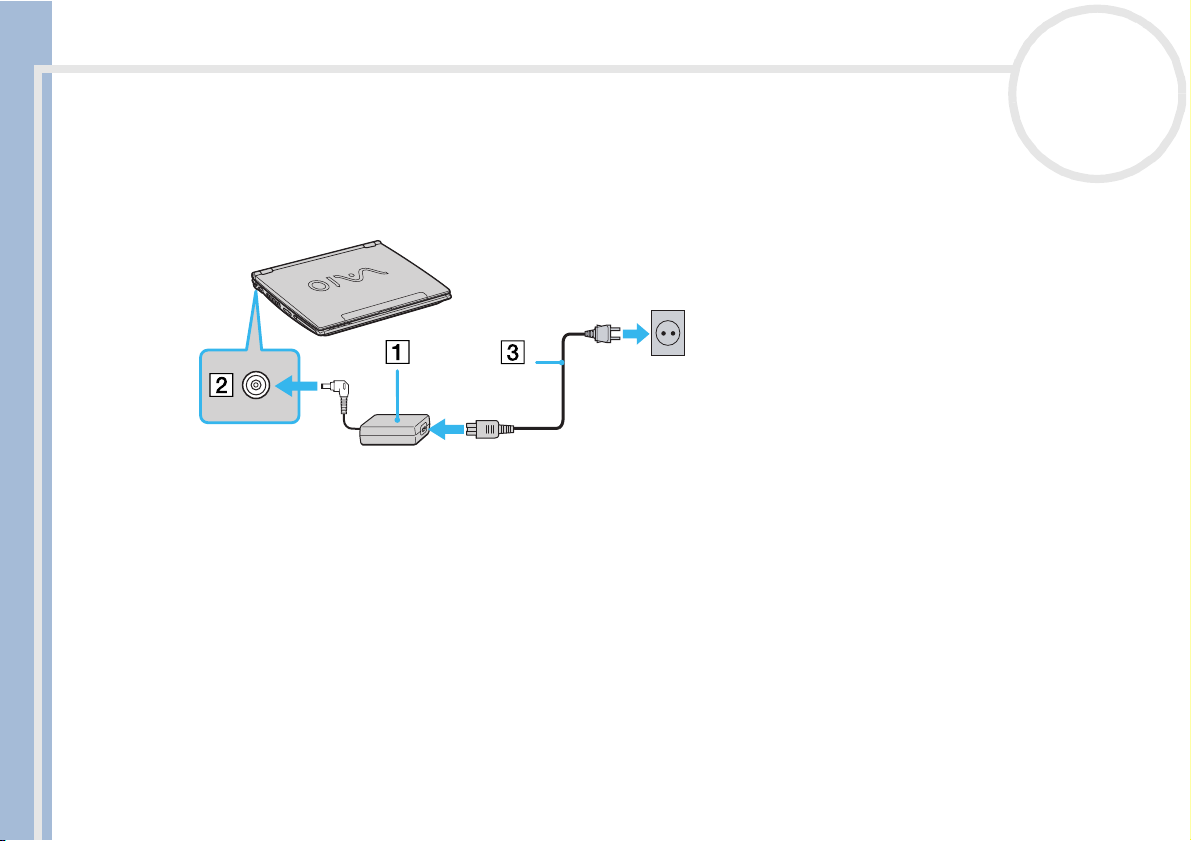
Uw notebook gebruiken
Om de netadapter te gebruiken, gaat u als volgt te werk:
1 Steek de stekker van de netadapter (1) in de netadapterconnector (2) van de notebook.
2 Steek het ene uiteinde van het netsnoer (3) in de netadapter.
3 Steek het andere uiteinde van het netsnoer in een stopcontact.
Sony notebook handleiding
✍ Gebruik uw notebook alleen met de bijgeleverde netadapter.
Sommige modellen worden geleverd met 2 netsnoeren: één voor stopcontacten in het Verenigd Koninkrijk, en één voor stopcontacten op het Europese
vasteland. Gebruik in dit geval het netsnoer dat overeenstemt met het type contactdoos dat u gebruikt.
Als de notebook is aangesloten op een optioneel basisstation, kunt u alleen de netadapterconnector van het basisstation gebruiken.
Als u de netstroom naar de notebook volledig wilt verbreken, trekt u de netadapter uit.
Zorg ervoor dat het stopcontact gemakkelijk toegankelijk is.
nN
20
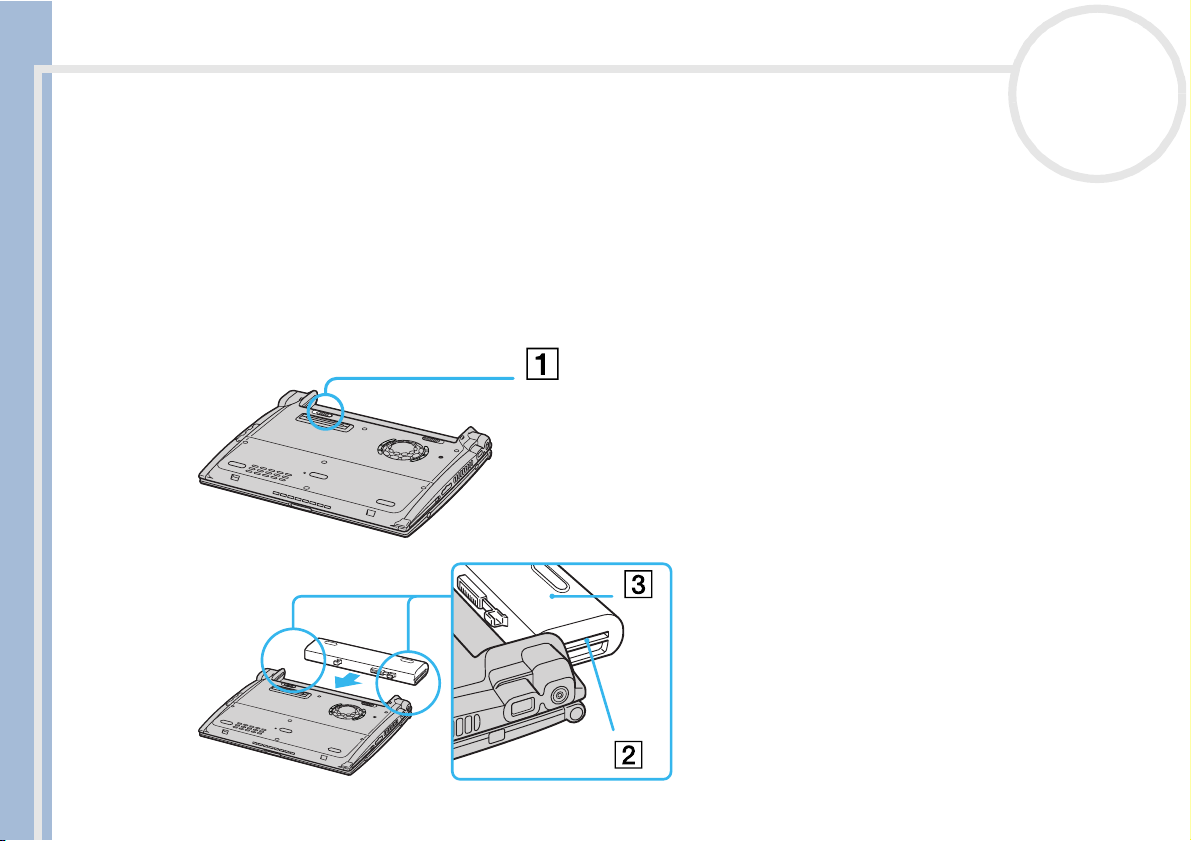
Uw notebook gebruiken
De batterij gebruiken
U kunt een batterij gebruiken als stroombron voor de notebook.
Uw notebook wordt geleverd met een batterij die niet volledig is opgeladen.
De batterij plaatsen
Om de batterij te plaatsen, gaat u als volgt te werk:
1 Schuif het vergrendelingsnokje (1) aan de onderkant van de notebook in de ontgrendelde stand
Sony notebook handleiding
(Unlock).
nN
21
2 Houd de inkepingen (2) en lipjes van de batterij
(3) tegenover de lipjes en inkepingen aan de
achterkant van de notebook, en duw de batterij
tegen de notebook tot ze vastklikt.
3 Schuif het vergrendelingsnokje in de
vergrendelde stand (Lock) zodat de batterij niet
kan loskomen.
✍ Als de notebook via de netadapter is aangesloten op de netstroom
en het batterijcompartiment een batterij bevat, werkt de notebook op de
netstroom en niet op de batterij.
!Vóór u de batterij plaatst, moet u eerst de klep van de notebook sluiten.
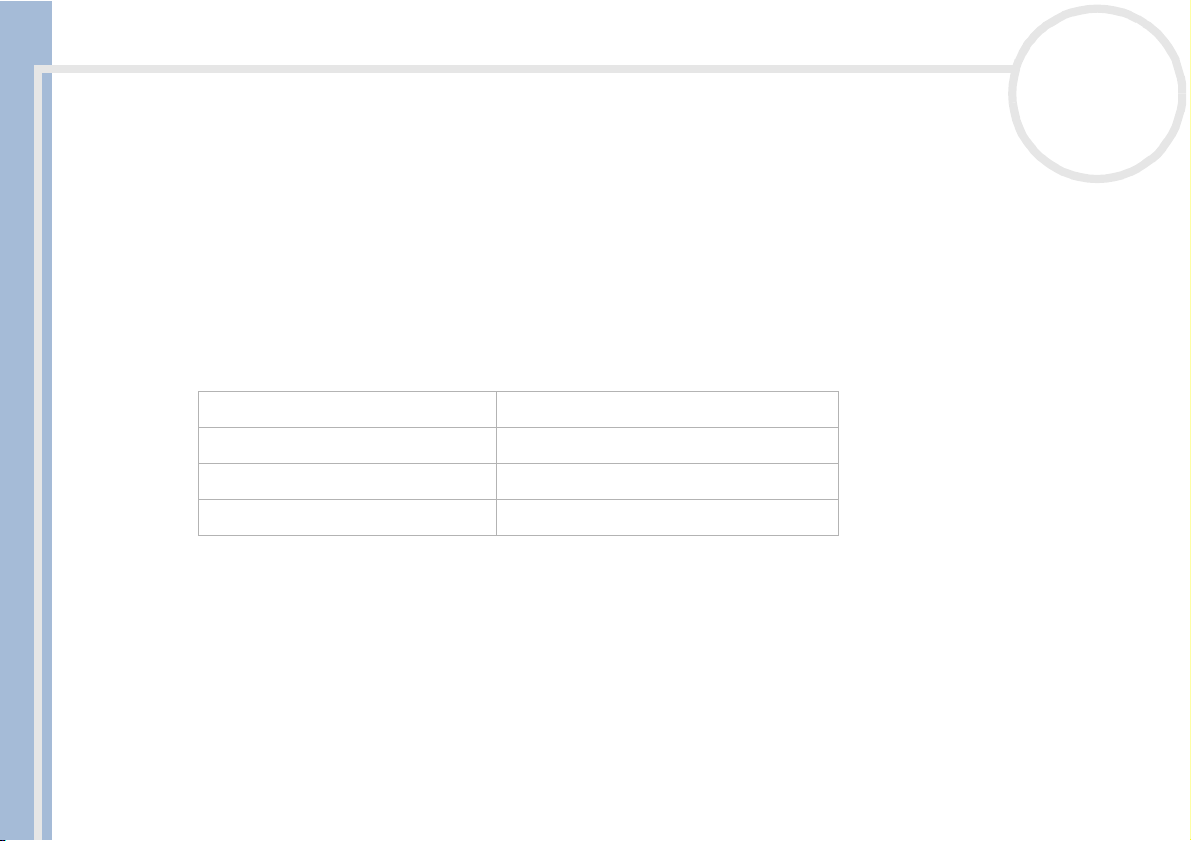
Uw notebook gebruiken
De batterij opladen
Om de batterij op te laden, gaat u als volgt te werk:
1 Sluit de netadapter aan op de notebook.
2 Plaats de batterij in het batterijcompartiment
De notebook laadt de batterij automatisch op. Het batterijlampje knippert telkens twee keer kort na
elkaar terwijl de batterij wordt opgeladen. Als de batterij voor 85% is opgeladen, gaat het
batterijlampje uit. Dit opladen tot 85% duurt ongeveer 2,5 uur als de notebook aan staat. Als u de
Sony notebook handleiding
batterij volledig (100%) wilt opladen, laat u de batterij nog een uur langer opladen.
Status van het batterijlampje Betekenis
Aan De notebook werkt op de batterijstroom.
Enkel knipperen De batterij is bijna leeg.
Dubbel knipperen De batterij wordt opgeladen.
Uit De notebook werkt op netstroom.
✍ Als de batterij bijna leeg is, knippert zowel het batterij- als het stroomlampje.
Laat de batterij in het batterijcompartiment terwijl de notebook via de netadapter is aangesloten op de netstroom. De batterij wordt verder opgeladen
terwijl u de notebook gebruikt.
Als de batterijlading daalt tot minder dan 10%, moet u de netadapter aansluiten zodat de batterij kan worden opgeladen, of moet u de notebook
uitschakelen en een volle batterij plaatsen.
U kunt ervoor zorgen dat de batterij minder snel leeg raakt door een energiebeheermodus te selecteren in het hulpprogramma PowerPanel.
Uw notebook wordt geleverd met een oplaadbare lithiumionbatterij. Het opladen van een batterij die nog niet volledig leeg is heeft geen invloed op
de levensduur van de batterij.
Het batterijlampje brandt als de notebook op de batterijstroom werkt. Als de batterij bijna leeg is, begint het batterijlampje te knipperen.
nN
22
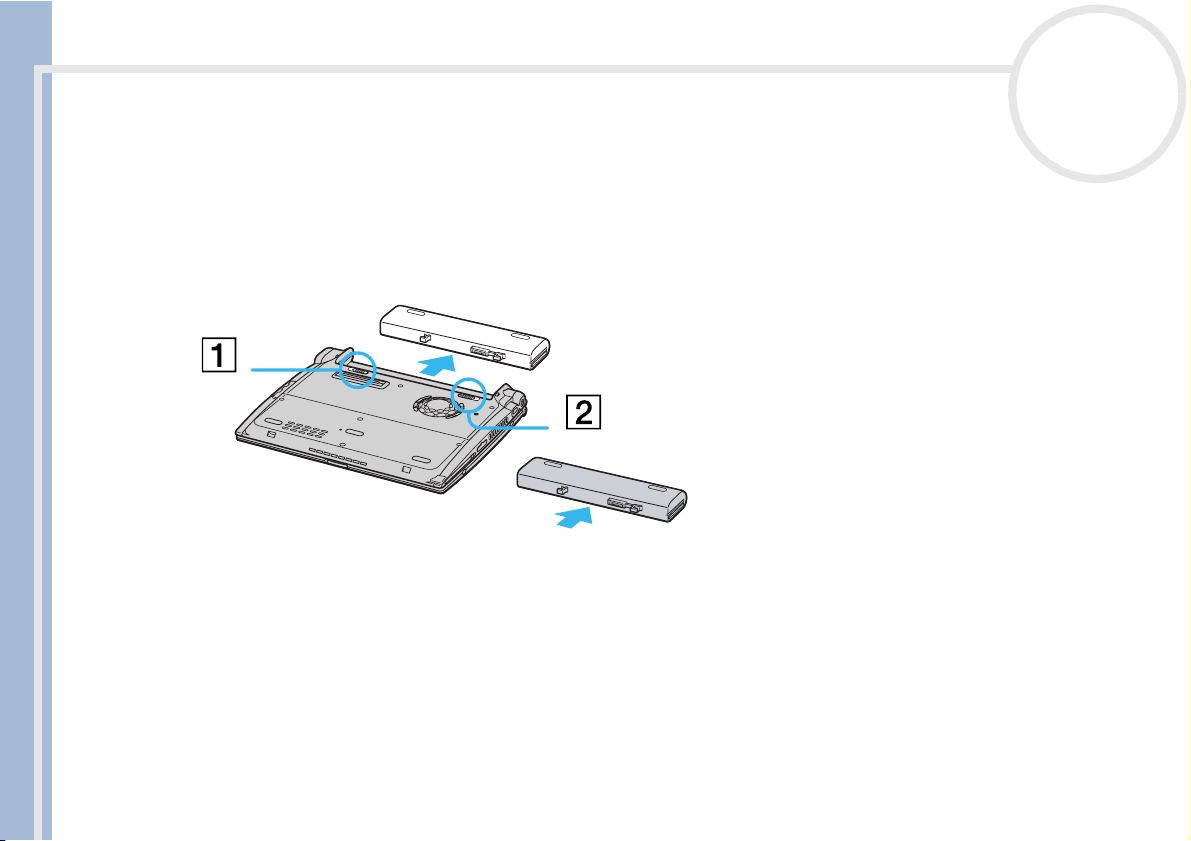
Uw notebook gebruiken
De batterij verwijderen
Om de batterij te verwijderen, gaat u als volgt te werk:
1 Schakel de notebook uit en sluit de klep.
2 Schuif het vergrendelingsnokje (1) in de ontgrendelde stand (Unlock).
3 Schuif het ontgrendelingsnokje (2) in de ontgrendelde stand (Unlock) en trek de batterij uit de
notebook.
Sony notebook handleiding
✍ Als de notebook via de netadapter op de netstroom werkt, kunt u de batterij verwijderen zonder dat u eerst de notebook moet uitschakelen.
Sluit de klep van de notebook vóór u de batterij verwijdert.
U kunt gegevens verliezen als u de batterij verwijdert terwijl de notebook aan staat en niet is aangesloten op de netstroom, of terwijl de notebook
in de Standby-modus staat.
nN
23
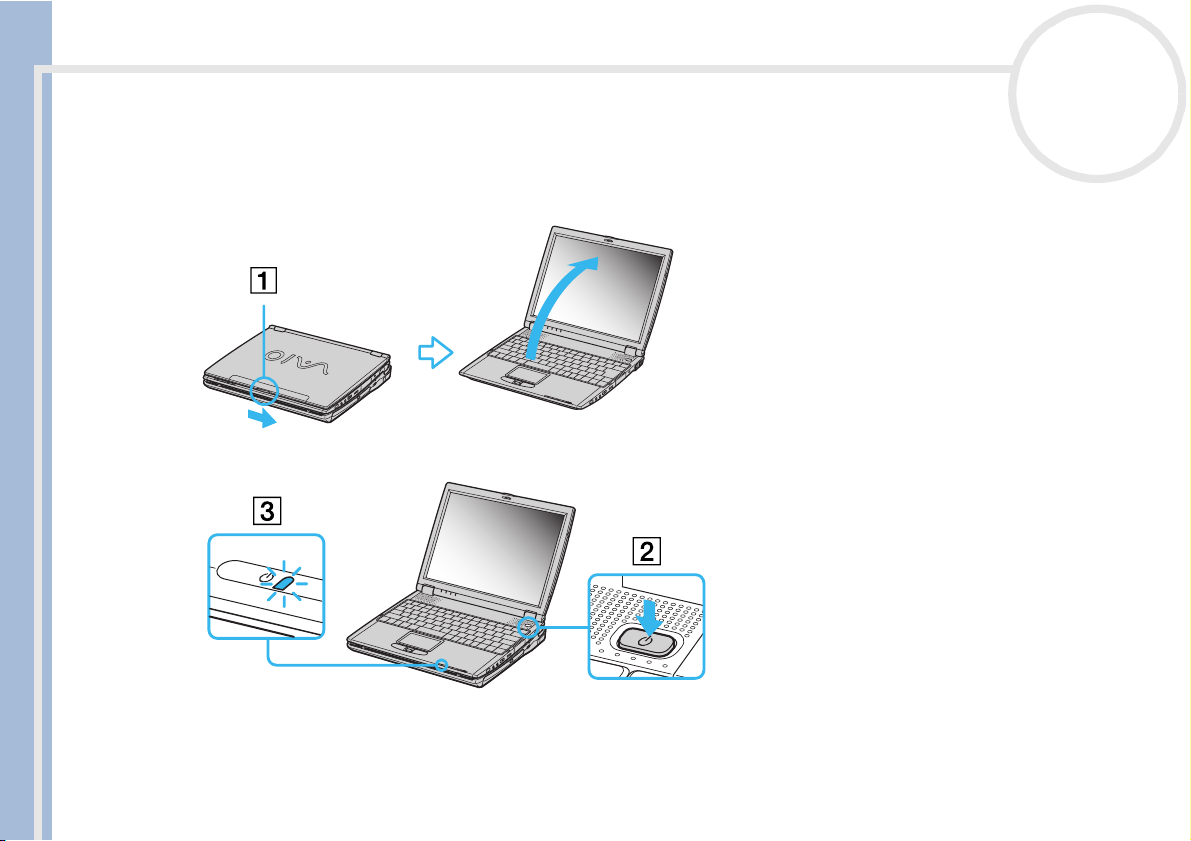
Uw notebook gebruiken
Uw notebook starten
Om de notebook op te starten, gaat u als volgt te werk:
1 Schuif het LCD-vergrendelingsnokje (1) in de richting van de pijl en open de klep van de notebook.
Sony notebook handleiding
2 Houd de aan/uit-knop (2) van de notebook ingedrukt tot het groene stroomlampje (3) oplicht.
nN
24
3 Indien nodig drukt u op <Fn>+<F5> om de helderheid van het LCD-scherm aan te passen. Om een lichter
beeld te krijgen, drukt u op de pijl-omhoog of de pijl-rechts. Om een donkerder beeld te krijgen, drukt
u op de pijl-omlaag of de pijl-links.
✍ Als u de aan/uit-knop naar voor schuift en langer dan vier seconden vasthoudt, wordt de notebook uitgeschakeld.
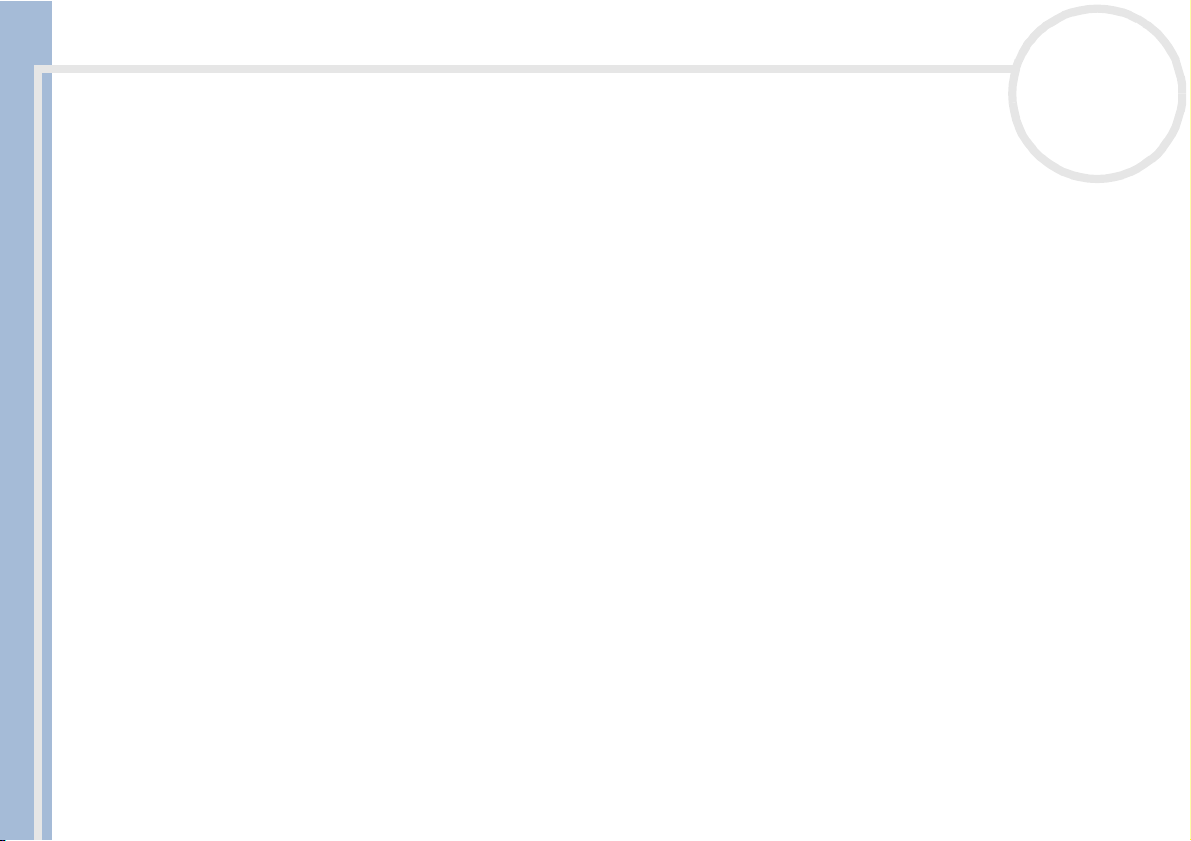
Uw notebook gebruiken
Uw notebook afsluiten
Het is belangrijk dat u de notebook op de juiste manier afsluit om te vermijden dat u niet-opgeslagen
gegevens verliest.
Om de notebook af te sluiten, gaat u als volgt te werk:
1 Klik op de knop Start.
2 Klik op Turn Off Computer.
Sony notebook handleiding
Het venster Turn off computer verschijnt.
3 Klik op Turn Off.
Wacht tot de notebook zichzelf heeft uitgeschakeld.
Het stroomlampje gaat uit.
4 Schakel alle op de notebook aangesloten randapparaten uit.
✍ Antwoord op alle waarschuwingen om documenten op te slaan of rekening te houden met andere gebruikers.
Als u er niet in slaagt de notebook uit te schakelen:
- Sluit alle geopende programma’s af.
- Indien van toepassing, verwijdert u de PC Card. Hiervoor dubbelklikt u op het pictogram Safely Remove Hardware op de taakbalk. Selecteer de
hardware die u wilt ontkoppelen en klik op Stop.
- Koppel alle USB-apparaten los.
Druk op <Alt>+<F4> en selecteer Tur n Of f in het venster dat verschijnt.
Als dit niet werkt, houdt u de aan/uit-knop langer dan vier seconden ingedrukt. De notebook wordt nu uitgeschakeld. Bij deze laatste methode bestaat
de kans dat u gegevens verliest.
Als u de notebook slechts kortstondig wilt afsluiten, kunt u stroom besparen door de Standby-modus te gebruiken. Ga naar het menu Start,
selecteer Turn Off Computer en klik op Stand By.
nN
25
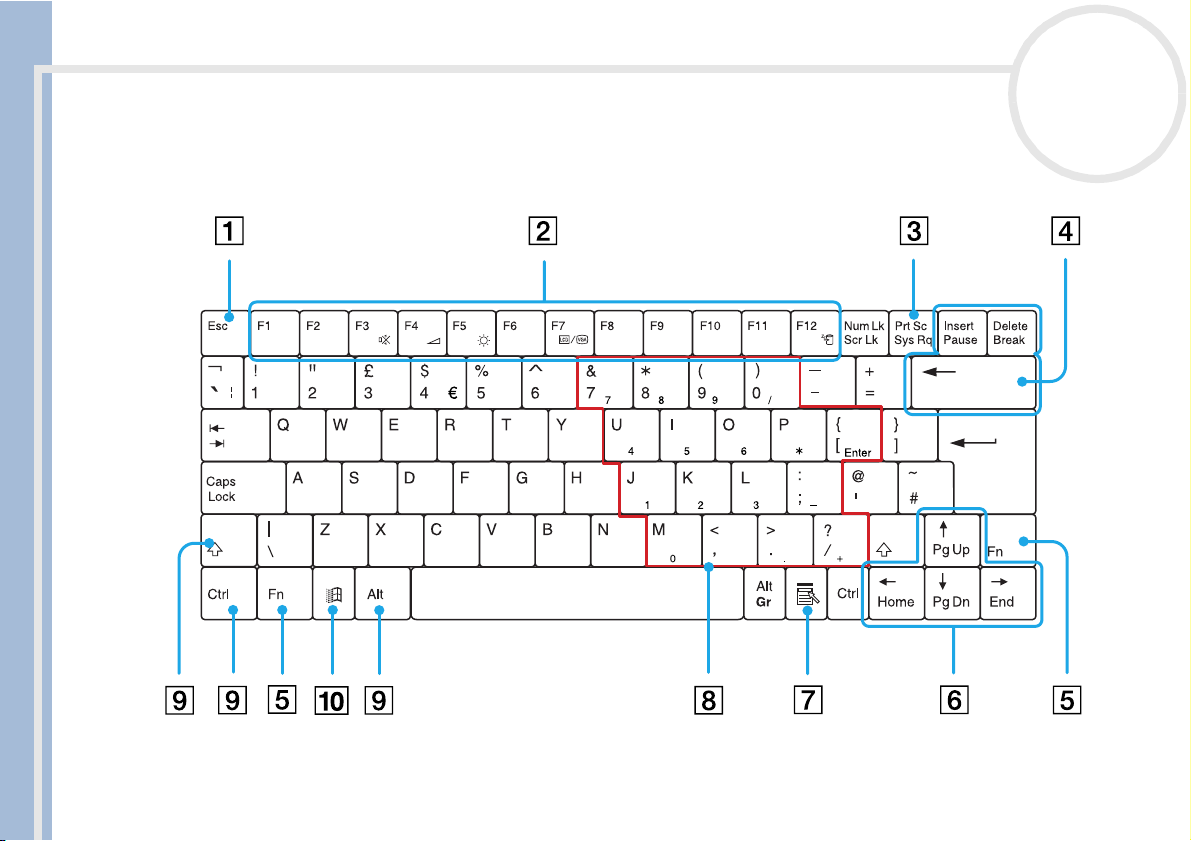
Uw notebook gebruiken
Het toetsenbord gebruiken
Het toetsenbord van uw notebook is vergelijkbaar met dat van een gewone computer, maar is voorzien van
extra toetsen waarmee u specifieke taken voor een notebook kunt uitvoeren.
Sony notebook handleiding
nN
26
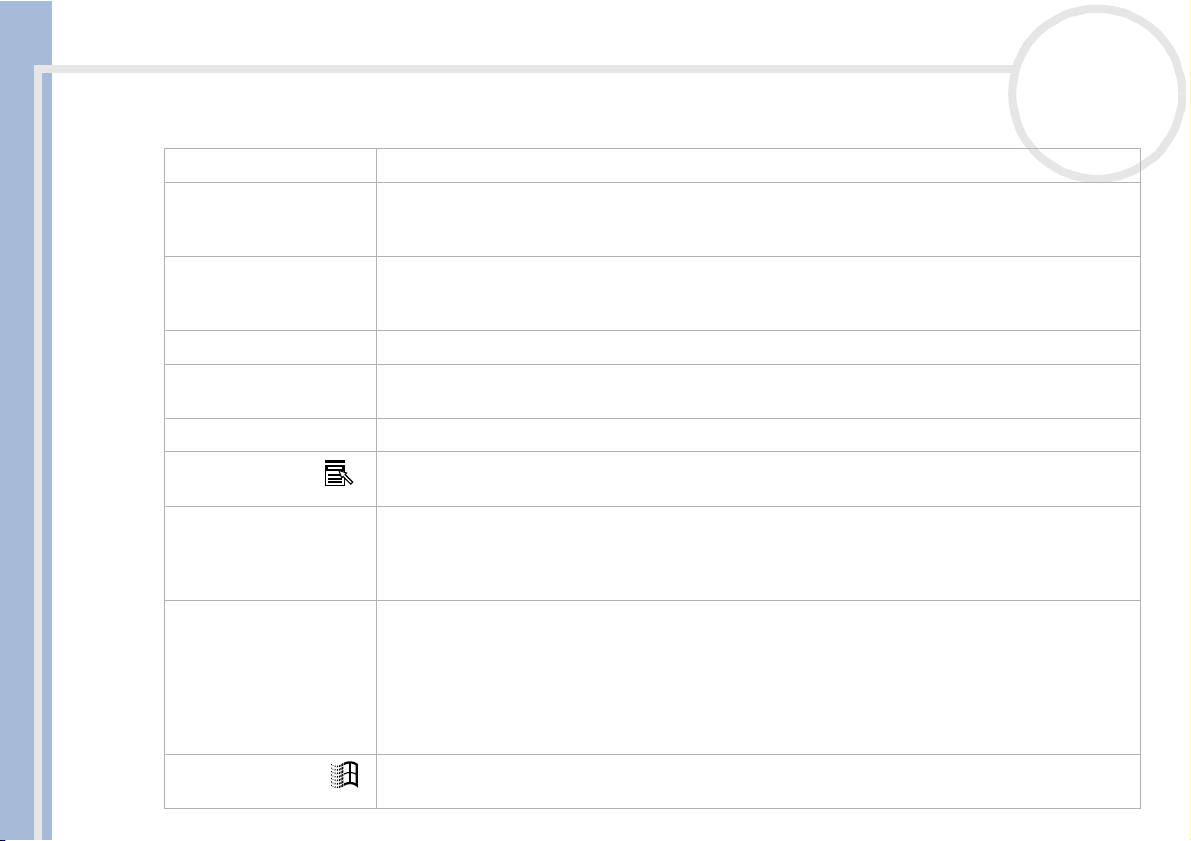
Uw notebook gebruiken
Toetsen Beschrijvingen
Escape-toets (1) De <Esc>-toets (Escape) wordt gebruikt om opdrachten te annuleren.
Functietoetsen (2) De 12 functietoetsen bovenaan op het toetsenbord worden gebruikt om specifieke taken uit te
Print Screen-toets (3) De <Print Screen>-toets maakt een elektronische kopie van het beeld op het scherm en plaatst deze
Sony notebook handleiding
Correctietoetsen (4) Met de toetsen <Insert>, <Backspace> en <Delete> kunt u tikfouten corrigeren.
<Fn>-toets (5) De <Fn>-toets wordt gebruikt in combinatie met andere toetsen om bepaalde opdrachten uit te
Cursortoetsen (6) Met deze toetsen kunt u de cursor verplaatsen op het scherm.
nN
27
voeren. Bijvoorbeeld in vele toepassingen is <F1> de Help-toets. De taken die worden uitgevoerd
door de individuele functietoetsen kunnen verschillen van toepassing tot toepassing.
op het Windows Clipboard. U kunt de schermafdruk vervolgens in een bestand plakken en
afdrukken.
voeren.
Toepassingstoets (7)
Numeriek toetsenblok (8) Bevat de toetsen die u ook terugvindt op een gewone rekenmachine. Gebruik het numerieke
Sneltoetsen (9) Er zijn drie toetsen die altijd worden gebruikt in combinatie met minstens één andere toets: <Ctrl>,
®
Windows
-toets (10)
Als u op de toepassingstoets drukt, verschijnt een snelmenu. U kunt dit menu ook oproepen door op
de rechtermuisknop te klikken.
toetsenblok om cijfers in te voeren of om wiskundige berekeningen (bv. optellingen en aftrekkingen)
uit te voeren. Om het numerieke toetsenblok te activeren, drukt u op de <Num Lock>-toets.
Vervolgens licht het <Num Lock>-lampje op.
<Alt> en <Shift>. Als u de <Ctrl>-toets (Control) of <Alt>-toets (Alternate) ingedrukt houdt en
vervolgens op een andere toets drukt, kunt u bepaalde opdrachten uitvoeren zonder de muis te
moeten gebruiken om bv. een opdracht te selecteren in een menu. In plaats van bijvoorbeeld de
opdracht Save te kiezen in een menu, kunt u in vele toepassingen de <Ctrl>-toets ingedrukt houden
en op de letter <S> drukken (<Ctrl>+<S>). De <Shift>-toets wordt gebruikt voor hoofdletters of
speciale tekens zoals @ en $.
®
Als u op de toets met het Windows
menu ook openen door op de taakbalk van Windows op de knop Start te klikken.
-logo drukt, verschijnt het menu Start van Windows®. U kunt dit
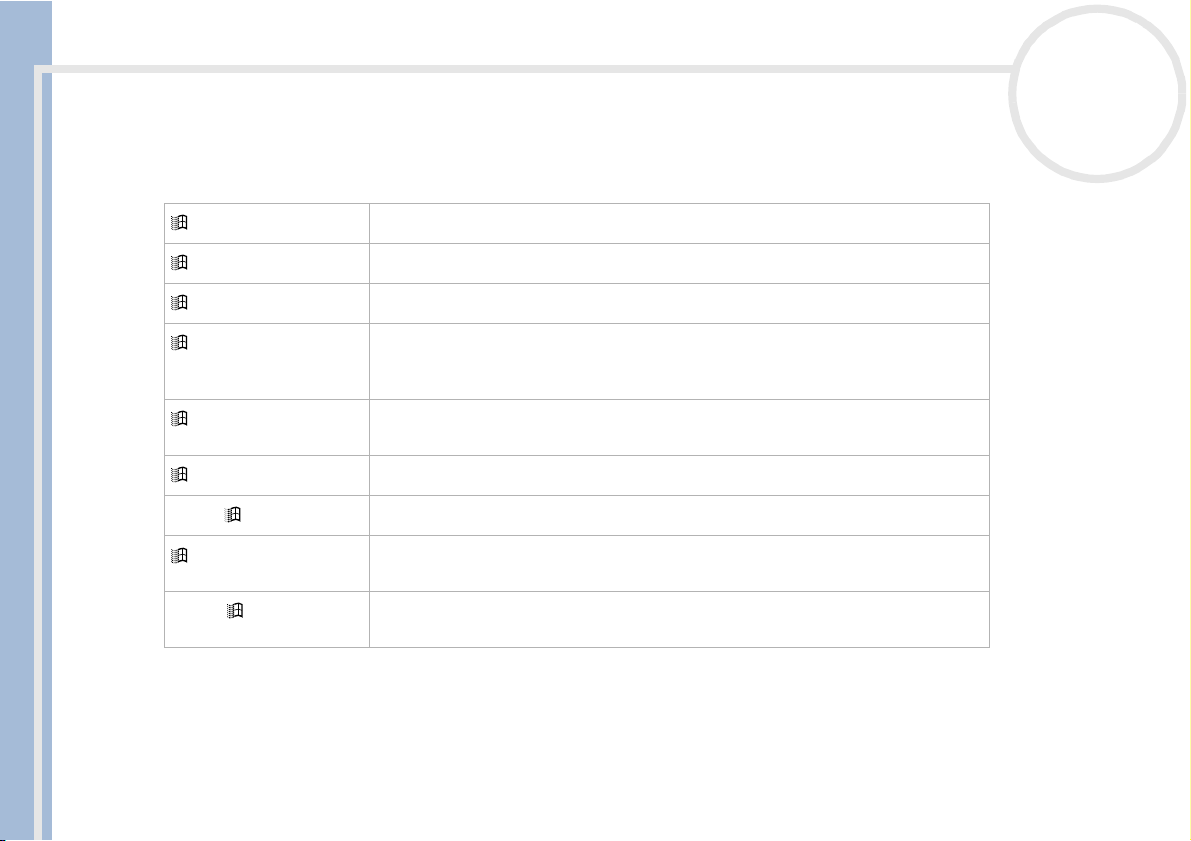
Uw notebook gebruiken
Combinaties en functies van de <Windows>-toets
Combinaties Functies
nN
28
+ F1
+ Tab
+ E
Sony notebook handleiding
+ F
+ Ctrl + F
+ M
Shift + + M
+ R
<Fn> + + Insert
Geeft het Help and Support Center weer.
Schakelt tussen de knoppen op de taakbalk.
Displays My Computer.
Geeft het venster Search Results weer, waarin u kunt zoeken naar bestanden of
mappen. U kunt dit venster ook openen door Search te selecteren in het menu
Start, waarna u All files and folders kiest.
Geeft het venster Search Results - Computers weer, waarin u andere computers
kunt zoeken.
Minimaliseert alle weergegeven vensters.
Herstelt het vorige formaat van alle geminimaliseerde vensters.
Geeft het venster Run weer. U kunt dit venster ook openen door Run te selecteren
in het menu Start.
Geeft het venster System Properties weer. U kunt dit venster ook openen door
te dubbelklikken op het pictogram System in het Control Panel.
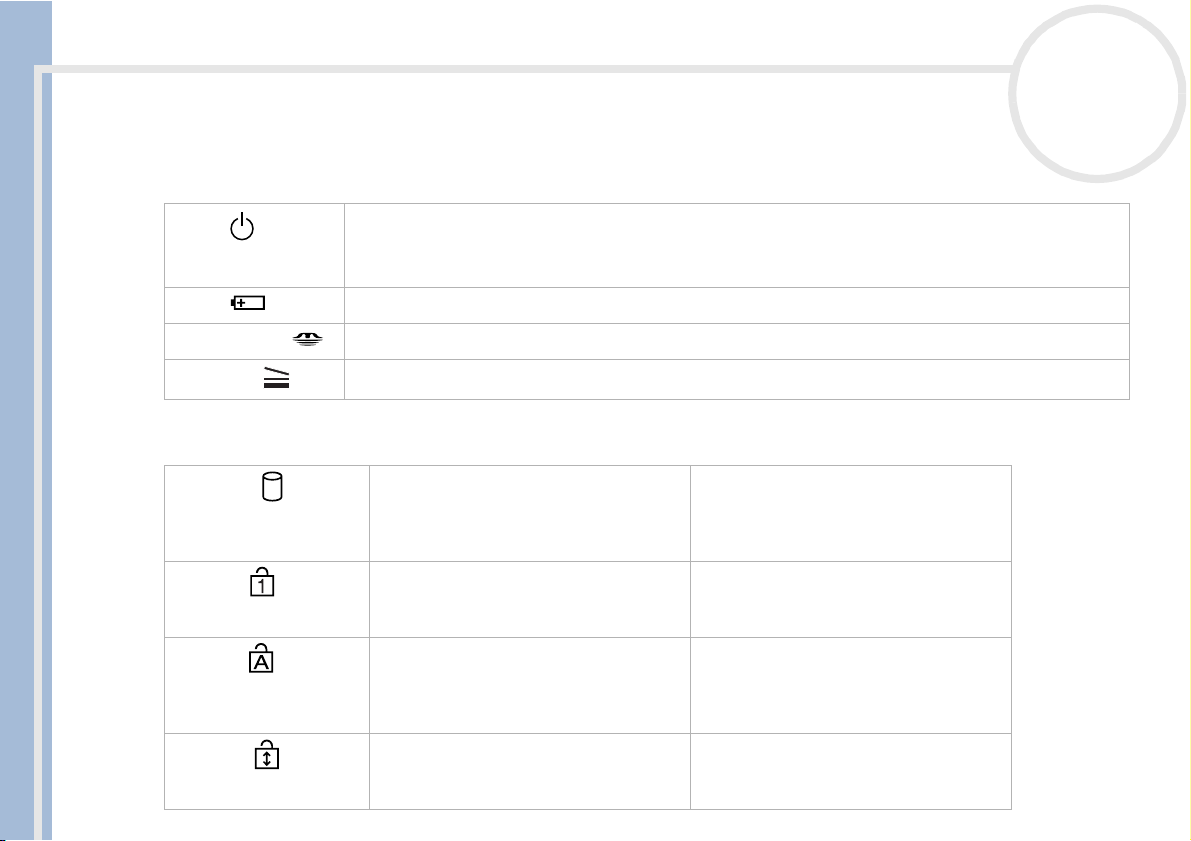
Uw notebook gebruiken
Lampjes
Lampje Functies
nN
29
Stroom
Batterij Geeft de status van de batterij in de notebook aan.
Sony notebook handleiding
Memory Stick™ Brandt als de Memory Stick™ in gebruik is. Brandt niet als de Memory Stick™ niet in gebruik is.
Basisstation
Stroom aan: brandt (groen).
Standby-modus: knippert (oranje).
Slaap-modus: brandt niet.
Brandt als het basisstation in gebruik is. Brandt niet als het basisstation niet in gebruik is.
Lampje Aan Uit
harde schijf
Num Lock
Caps Lock
Scroll Lock
Er worden gegevens gelezen van of
geschreven naar de harde schijf. Activeer
de Standby-modus niet of schakel de
notebook niet uit als dit lampje brandt.
Brandt als de cijfertoetsen van het
numerieke toetsenblok actief zijn.
Brandt als de letters die u typt verschijnen
in hoofdletters. Als Caps Lock aan staat
en u opnieuw kleine letters wilt invoeren,
drukt u op de <Shift>-toets.
Brandt als het scherm anders schuift
(hangt af van de toepassing, maar heeft
in vele toepassingen geen effect).
Er worden geen gegevens geschreven
naar of gelezen van de harde schijf.
Brandt niet als de alfanumerieke toetsen
van het numerieke toetsenblok actief
zijn.
Als dit lampje niet brandt, verschijne n alle
letters die u typt in kleine letters (tenzij u
de <Shift>-toets ingedrukt houdt).
Brandt niet als de informatie normaal
over het scherm schuift.
